Page 1
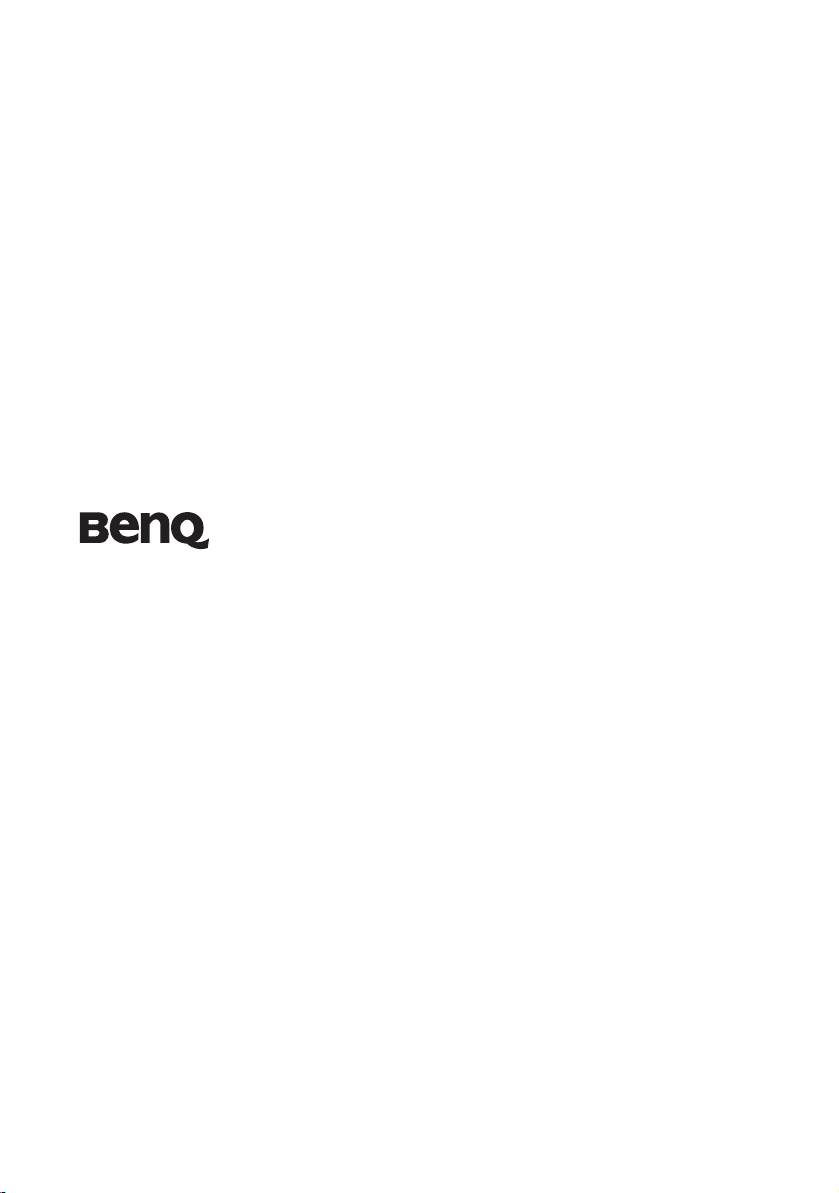
MP623/MP624
Digital Projector
Руководство пользователя
Добро пожаловать!
Page 2
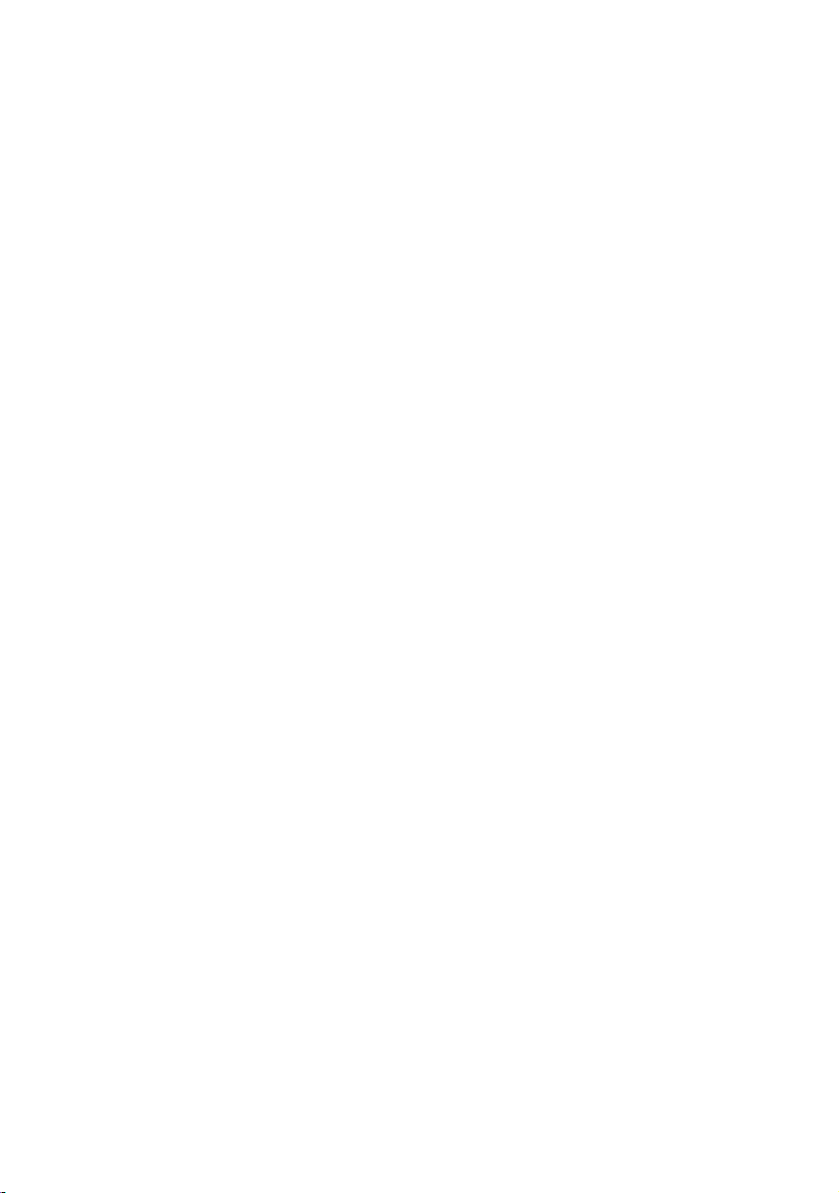
Содержание
Правила техники
безопасности....................3
Введение...........................7
Функциональные
возможности проектора.....................7
Комплектация .....................................8
Внешний вид проектора ....................9
Элементы управления и
функции............................................. 10
Установка
проектора.......................13
Выбор места расположения ............ 13
Выбор размера проецируемого
изображения ..................................... 14
Подключение ................17
Подключение компьютера
или монитора .................................... 17
Подключение источников
видеосигнала.....................................19
Работа с проектором....24
Включение проектора...................... 24
Порядок работы с меню .................. 25
Применение функции
парольной защиты............................ 26
Выбор входного сигнала ................. 28
Настройка проецируемого
изображения ..................................... 29
Увеличение и детальный
просмотр изображения .................... 30
Выбор формата изображения.......... 31
Оптимизация качества
изображения ..................................... 32
Настройка таймера презентации .... 36
Скрывание изображения................. 37
Блокировка кнопок управления ..... 38
Стоп-кадр.......................................... 38
Функция FAQ................................... 38
Использование на
больших высотах ............................. 39
Регулировка звука............................ 39
Настройка экранного меню ............ 40
Выключение проектора................... 40
Использование экранного
меню .... 41
Обслуживание...............49
Уход за проектором......................... 49
Сведения о лампе............................. 50
Поиск и устранение
неисправностей.............56
Технические
характеристики ............57
Характеристики проектора ............. 57
Габаритные размеры ....................... 58
Поддерживаемые видеорежимы .... 58
Гарантия и
авторские права ...........61
Соответствие
требованиям..................62
Содержание2
Page 3
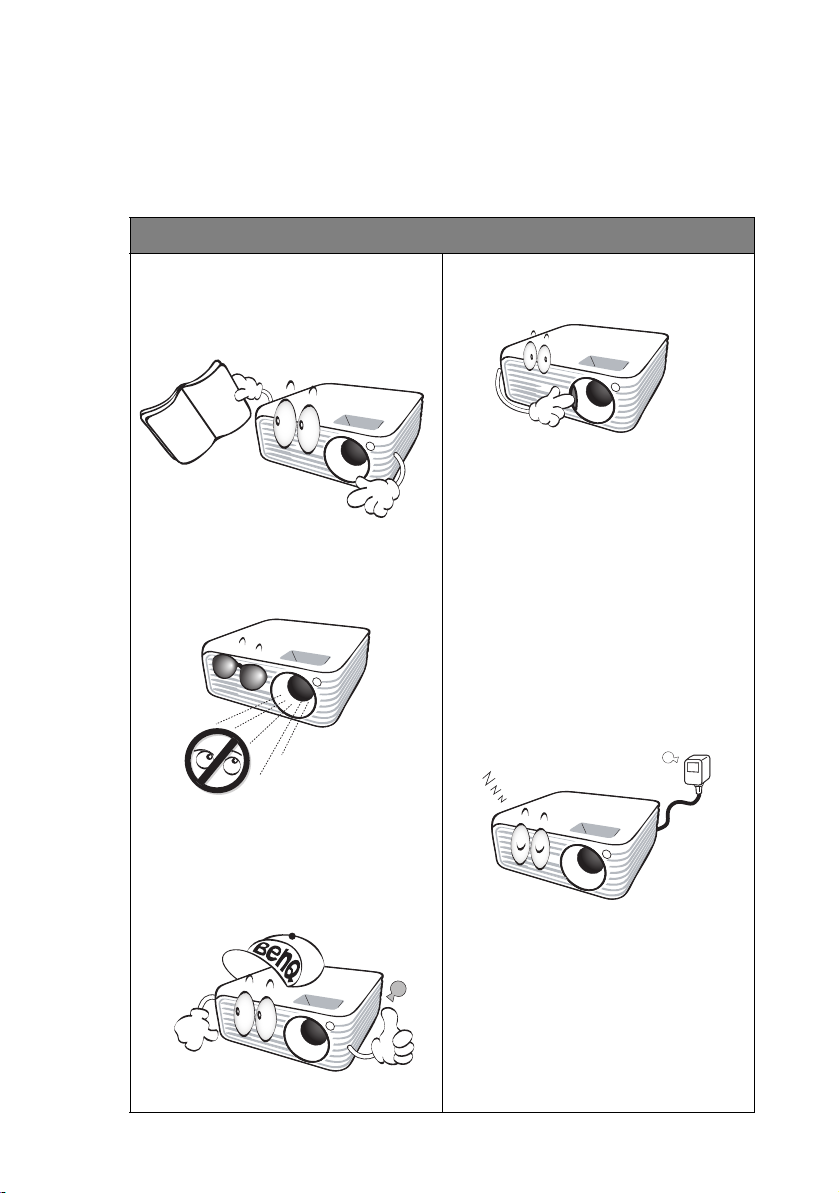
Правила техники безопасности
Данный проектор разработан и протестирован в соответствии с последними
стандартами по безопасности оборудования для информационных технологий. Тем не
менее, для обеспечения безопасного использования этого аппарата необходимо
выполнять все инструкции, указанные в данном руководстве и на самом проекторе.
Правила техники безопасности
1. Перед работой с проектором
обязательно прочтите данное
руководство пользователя.
Сохраните его для справки
вбудущем
Запрещается смотреть в объектив
2.
во время работы проектора.
Интенсивный луч света опасен для
зрения
.
.
4.
При включении лампы проектора
обязательно открывайте затвор или
снимайте крышку объектива
В некоторых странах напряжение
5.
всети НЕ стабильно. Проектор
рассчитан на безотказную
эксплуатацию при напряжении сети
питания перем. тока от 100 до 240 В,
однако сбои питания и скачки
напряжения свыше ±10 В могут
привести к вы ходу проектора из
строя. Поэтому при опасности сбоев
питания или скачков напряжения
рекомендуется подключать
проектор через стабилизатор
напряжения
перенапряжения или источник
бесперебойного питания
.
, фильтр для защиты от
(UPS).
Для проведения технического
3.
обслуживания необходимо
обращаться только
к квалифицированным
специалистам.
6.
Во время работы проектора
запрещается закрывать
проекционный объектив каким-либо
предметами - это может привести
кнагреванию и деформированию
этих предметов или даже стать
причиной возгорания. Для
временного выключения лампы
нажмите кнопку BLANK на
проекторе или на пульте ДУ.
Правила техники безопасности 3
Page 4
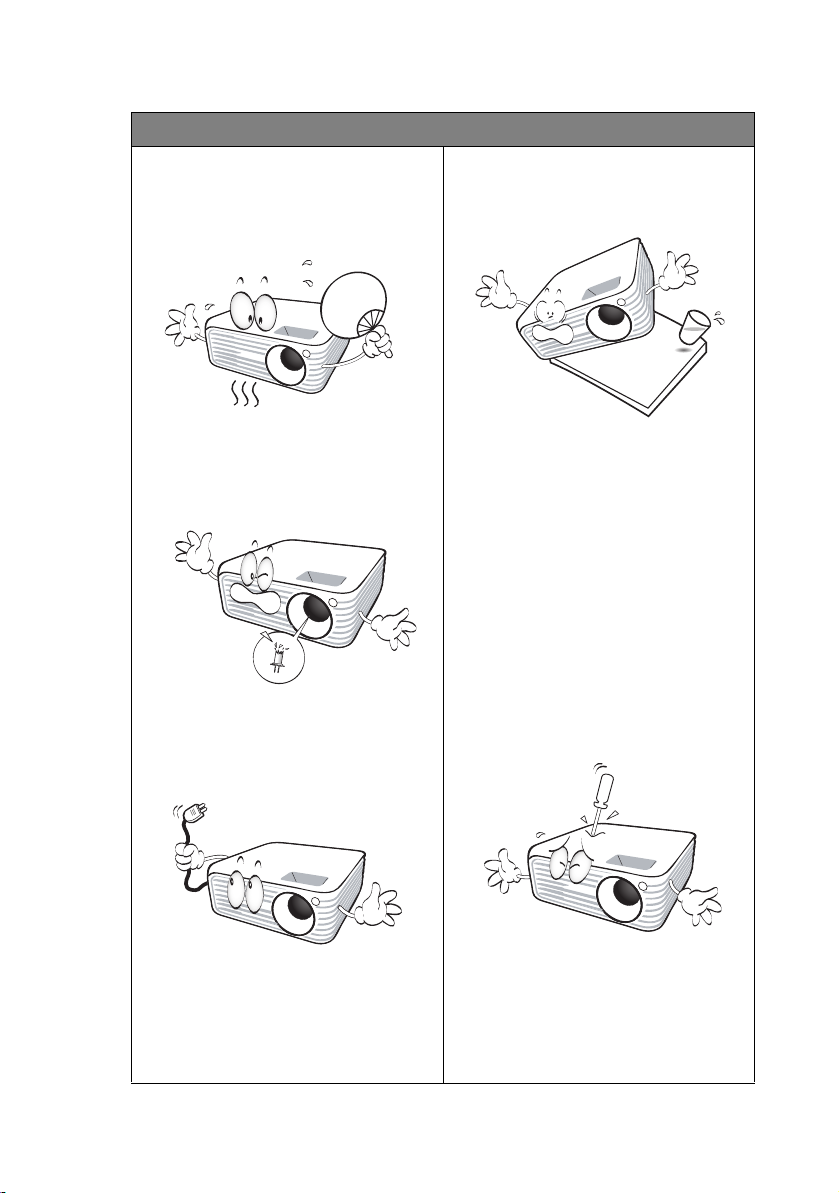
Правила техники безопасности (продолжение)
7. В процессе работы лампа проектора
сильно нагревается. Перед заменой
лампы необходимо дать проектору
остыть в течение приблизительно
45 минут
Не используйте лампы с истекшим
8.
номинальным сроком службы. При
работе сверх установленного срока
службы лампа может разбиться,
хотя и в достаточно редких случаях
Запрещается выполнять замену
9.
лампы и других электронных
компонентов , пока вилка шнура
питания проектора не вынута из
розетки
.
.
.
Не устанавливайте проектор на
10.
неустойчивую тележку, стойку или
стол. Падение проектора может
причинить серьезный ущерб
11.
Не пытайтесь самостоятельно
разбирать проектор. Внутри
корпуса находятся детали под
напряжением, конта кт с кот ор ыми
может привести к смертельному
исходу. Единственным элементом,
обслуживание которого может
осуществляться пользователем,
является лампа, имеющая
отдельную съемную крышку.
Ни при каких обстоятельствах не
следует отвинчивать или снимать
никакие другие крышки. Для
выполнения обслуживания
обращайтесь только к
квалифицированным
.
специалистам.
Во время работы проектора вы
12.
можете ощутить поток теплого
воздуха со специфическим запахом
из вентиляционной решетки
проектора. Это - обычное явление
ине является неисправностью
устройства.
Правила техники безопасности4
Page 5
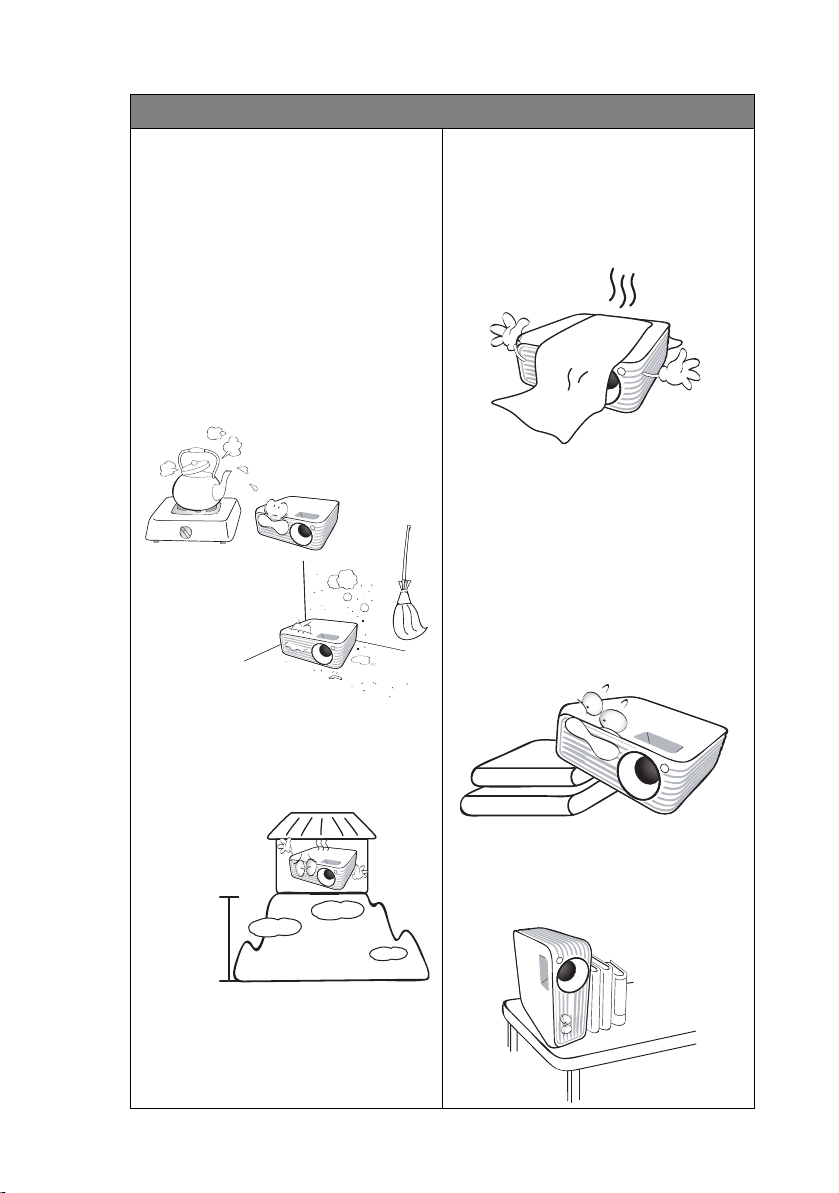
Правила техники безопасности (продолжение)
13. Не устанавливайте проектор
вследующих местах.
- В местах с плохой вентиляцией или
ограниченном пространстве.
Расстояние от стен должно быть не
менее 50 см, а вокруг проектора
должна обеспечиваться свободная
циркуляция воздуха.
- В местах с повышенной температурой,
например, в автомобиле с закрытыми
окнами.
- В местах с повышенной влажностью,
запыленностью или задымленностью,
где
возможно загрязнение
комп онентов оптики, которое приведет
к сокращению срока службы
проектора и затемнению изображения.
14. Не закрывайте вентиляционные
отверстия.
- Не устанавливайте проектор на одеяло
и другую мягкую поверхность.
- Не
накрывайте проектор тканью и т.д.
- Не размещайте рядом с проектором
легко воспламеняющиеся предметы.
Нарушение вентиляции проектора
через отверстия может привести к
перегреву проектора и возникновению
пожара.
15. Во время работы проектор должен
быть установлен на ровной
горизонтальной поверхности.
- Наклон влево или вправо не должен
превышать 10 градусов, а вперед
иназад - 15 градусов.
проектора в наклонном положении
может привести к нарушению работы
или повреждению лампы.
Работа
- Рядом с пожарной сигнализацией.
- При температуре окружающей среды,
превышающей 40°C / 104°F
- В местах, где высота над уровнем моря
превышает 3000 м (10000 футов).
3000 м
(10000
футов)
0 м
(0 футов)
16. Запрещается устанавливать проектор
вертикально на торец. Это может
привести к падению проектора
иповлечь за собой повреждение или
выход из строя
.
Правила техники безопасности 5
Page 6
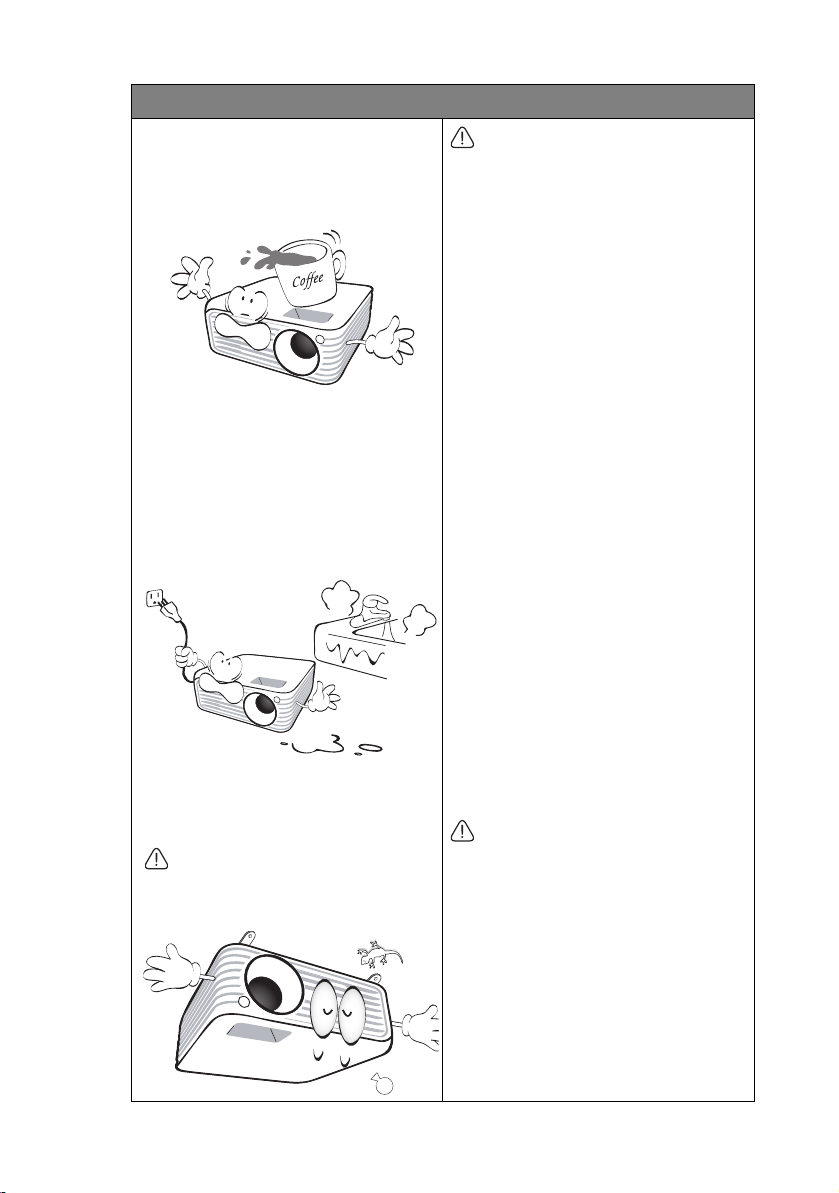
Правила техники безопасности (продолжение)
17. Не вставайте на проектор и не ставьте
на него никакие предметы. Помимо
опасности повреждения самого
проектора, это может привести
кнесчастному случаю и травме
.
Монтаж проектора под
потолком
Мы желаем вам многих часов
приятной работы с проектором
BenQ. Поэтому, для предотвращения
травм и повреждения оборудования,
просим вас соблюдать следующие
правила техники безопасности.
При необходимости монтажа
проектора под потолком настоятельно
рекомендуется пользоваться
правильно подобранным комплектом
для потолочного монтажа проектора
BenQ, а также проверять безопасность
18.
Не ставьте емкости с жидкостью на
проектор или рядом с ним. Попадание
жидкости внутрь корпуса может
привести к выходу проектора из строя.
В случае попадания жидкости выньте
вилку шнура питания из розетки
иобратитесь в сервисный центр BenQ
для обслуживания проектора.
и надежность установки.
Использование комплекто в для
потолочного
производителей повышает опасность
падения проектора с потолка
вследствие неправильного крепления
или применения болтов
неподходящего диаметра или длины.
Комплект BenQ для потолочного
монтажа проектора можно
приобрести там же, где был
приобретен проектор BenQ.
Рекомендуется также отдельно
приобрести защитный кабель,
совместимый с замком типа
Kensington, и надежно прикрепить
один его конец к предусмотренному
на
проекторе разъему для замка
Kensington, а другой - к основанию
монтажного кронштейна. Это
19. Данный проектор предусматривает
возможность зеркального отображения
при креплении кпотолку.
Для монтажа проектора под
потолком и проверки надежности
крепежа пользуйтесь только
комплектом BenQ для потолочного
монтажа.
позволит предотвратить падение
проектора в случае его отсоединения
от монтажного кронштейна.
ПРЕДУПРЕЖДЕНИЕ
• ЭТО ОБОРУДОВАНИЕ ДОЛЖНО ИМЕТЬ
ЗАЩИТНОЕ ЗАЗЕМЛЕНИЕ.
• При установке этого аппарата требуется
подсоединять вилку шнура питания к
легко доступной электророзетке,
расположенной рядом с этим
аппаратом, либо обеспечить наличие в
стационарной электропроводке легко
доступного размыкающего устройства.
При возникновении неполадок в работе
этого аппарата требуется отсоединить
вилку шнура питания от сети
электропитания
указанное размыкающее устройство в
состояние, обеспечивающее
отключение подачи электропитания.
монтажа других
либо привести
Правила техники безопасности6
Page 7
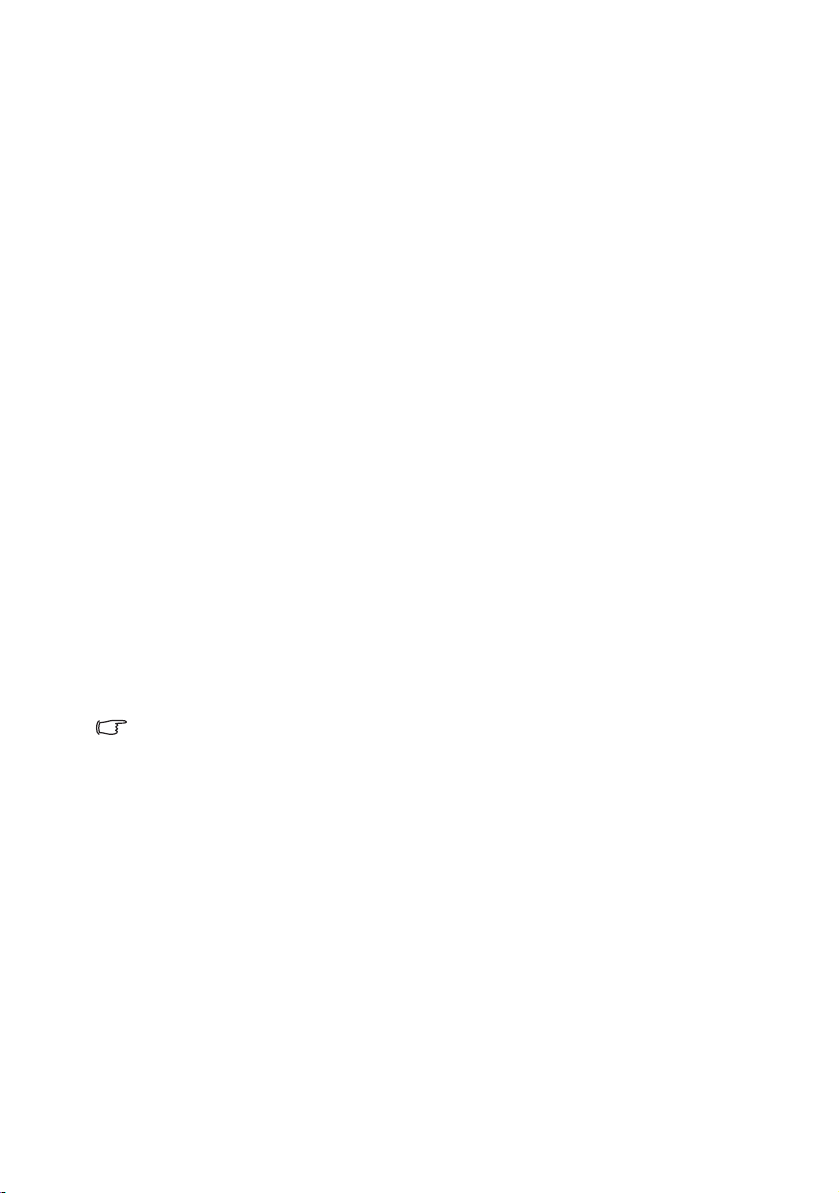
Введение
Функциональные возможности проектора
Мощная оптическая система проектора и удоб н ая конструкция обеспечивают
высокий уровень надежности и простоту в работе.
Проектор имеет следующие характеристики,
• Коррекция фона, обеспечивающая возможность проекции на поверхностях
определеннго цвета
• Быстрый автоматический поиск, ускоряющий процесс обнаружения входного
сигнала
• Функция защиты паролем (по желанию)
• До 11 установок режимов изображения с различными вариантами выбора для
различных условий работы с проектором
• Функция "3D управление цветом", позволяющая настроить цвета на экране в
соответствии с вашими предпочтениями
• Устанавливаемая по желанию функция быстрого охлаждения обеспечивает
охлаждение проектора за более короткий период времени
• Таймер презентации, позволяющий следить за временем во время презентаций
• Кнопка автоматической настройки оптимального качества изображения
• Цифровая коррекция трапецеидального
• Возможность регулировки цветового баланса для отображения данных/видео
• Проекционная лампа повышенной яркости
• Возможность отображения 16,7 миллионов цветов
• Экранные меню на нескольких языках
• Возможность переключения в экономичный режим для снижения
энергопотребления
• Поддержка компонентного видеосигнала формата HDTV (YP
искажения изображения
bPr)
• Видимая яркость проецируемого изображения может различаться в зависимости от
освещения, настройки контрастности/яркости источника входного сигнала и прямо
пропорционально расстоянию проецирования.
• Яркость лампы со временем уменьшается и может изменяться в пределах
характеристик, указанных ее изготовителем. Это не является неисправностью.
Введение 7
Page 8
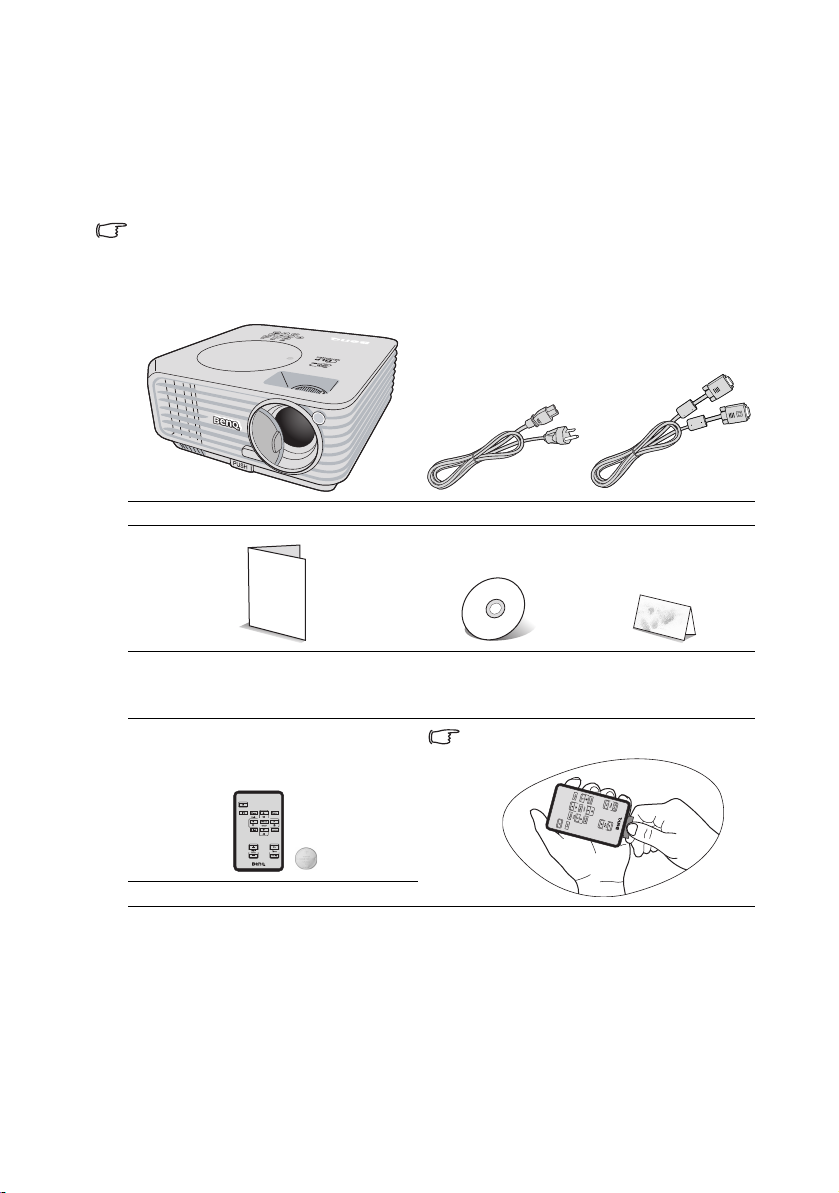
Комплектация
Аккуратно распакуйте компл ект и убедитесь в наличии всех перечисленных ниже
деталей. В случае отсутствия каких-либо из указанных деталей обратитесь по месту
приобретения компле кт а.
Стандартные принадлежности
Состав комплекта принадлежностей соответствует вашему региону, поэтому некоторые
принадлежности могут отличаться от приведенных на иллюстрациях.
*Гарантийный талон прилагается только для отдельных регионов. Для получения более
подробной информации обратитесь к дилеру.
Проектор Шнур питания Кабель VGA
Краткое руководство Руководство
пользователя на
компакт-диске
Перед использованием пульта ДУ
выньте защитную планку.
Пульт ДУ (с батареей)
Дополнительные принадлежности
1. Запасной блок лампы
2. Компл ект для потолочного
монтажа
Введение8
3. Presentation Plus
4. Кабель RS-232
Гарантийный талон*
Page 9
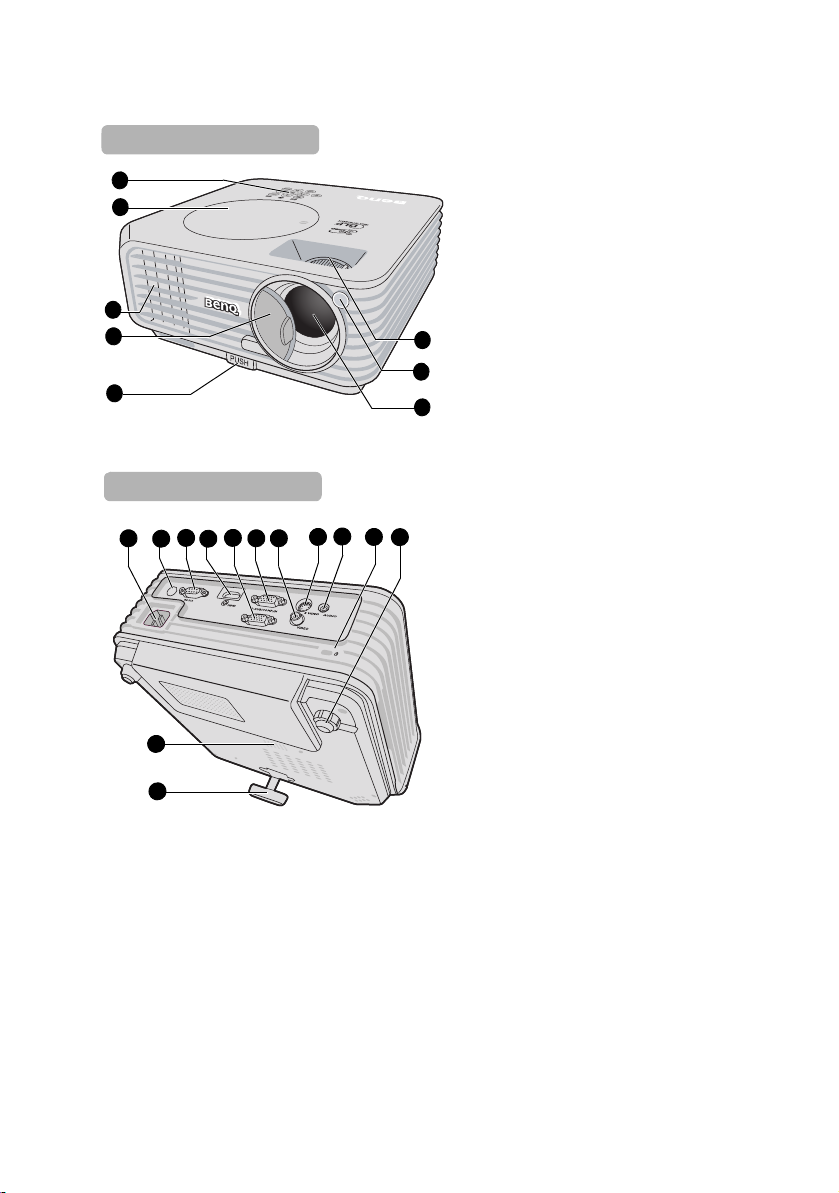
Внешний вид проектора
Вид спереди-сверху
1
2
3
4
5
6
7
8
1. Внешняя панель управления
(См. "Проектор" на стр. 10.)
2. Крышка лампы
3. Вентиляционное отверстие
(выпуск нагретого воздуха)
4. Крышка объектива
5. Кнопка быстро выпускающегося
регулятора
6. Коль цо фокусировки и регулятор
масштаба
7. Инфракрасный датчик ДУ на
передней панели
8. Проекционный объектив
Вид снизу-сбоку
13
11
12
10
9
20
21
9. Гнездо шнура питания
10. Задний инфракрасный датчик ДУ
11. Гнездо RS-232
17
16 18
15
14
19
12. Вход сигнала HDMI
13. Гнездо выходного сигнала RGB
14. Разъем для входного сигнала
RGB (ПК) или компонентного
видео (YPbPr/ YCbCr)
15. Вход сигнала Video
16. Вход S-Video
17. Вход аудиосигнала
18. Разъем для замка Kensington
(защита от кражи)
19. Задняя регулируемая ножка
20. Решетка динамика
21. Быстро выпускающийся
регулятор
Введение 9
Page 10
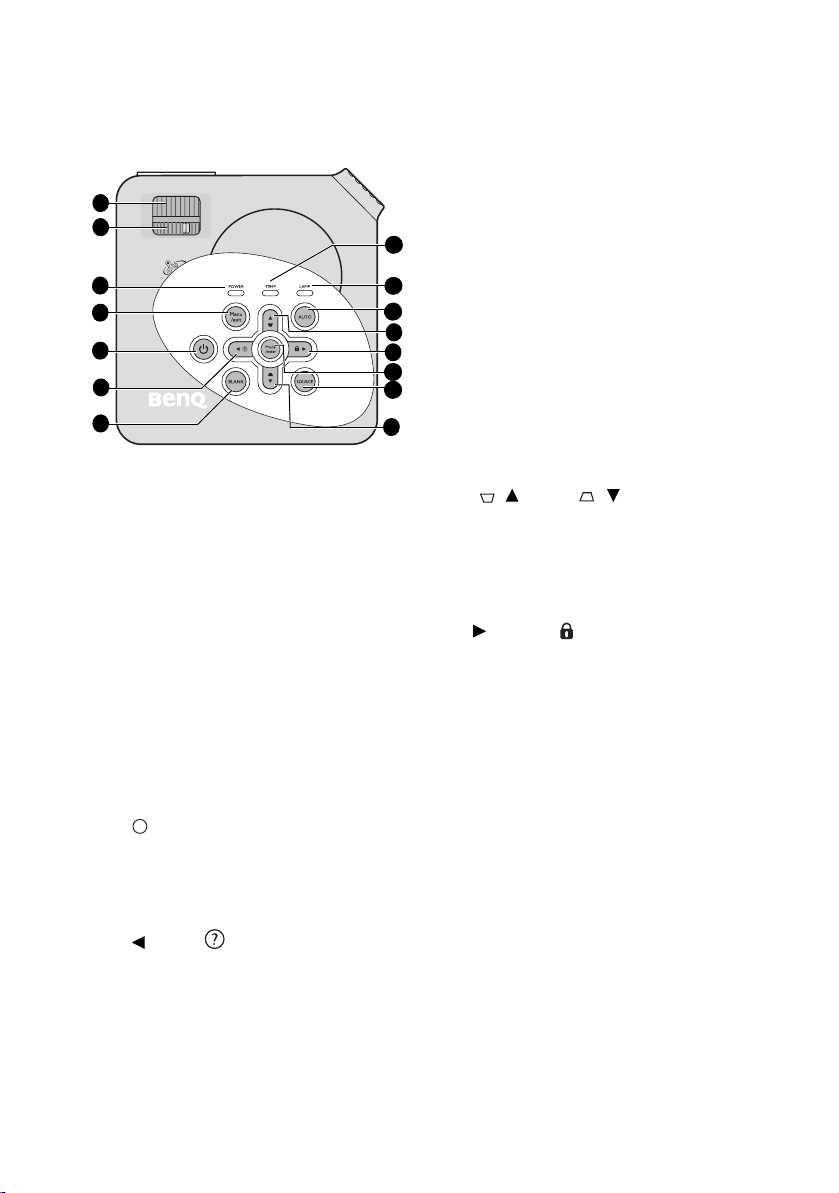
Элементы управления и функции
Проектор
8. Индикатор температуры
1
2
3
4
5 12
6
7
1. Кольцо фокусировки
Регулирует фокусное расстояние
объектива для проецируемого
изображения. См. "Регулировка
четкости" на
стр. 29.
2. Регулятор масштаба
Регулирует размер изображения. См.
"Регулировка четкости" на стр. 29.
3. Индикатор питания
Горит или мигает во время работы
проектора. См. "Индикаторы" на стр. 55.
4. Menu/exit
Включение экранного меню. Возврат в
предыдущее меню, выход с сохранением
настроек.
См. "Порядок работы с меню" на стр. 25.
I
I
5. Питание
Переключает проектор между
режимами
ожидания и включения. См.
"Включение проектора" на стр. 24 и
"Выключение проектора" на стр. 40.
6. Влево/
Включает функцию FAQ (Часто
задаваемые вопросы). См. "Функция
FAQ" на стр. 38.
7. BLANK
Отключение изображения на экране. См.
"Скрывание изображения" на стр. 37.
8
9
10
11
13
14
11
Загорается красным цветом при
перегреве проектора. См.
"Индикаторы" на стр. 55.
9. Индикатор лампы
Показывает состояние лампы. Горит
или мигает в случае нарушения
нормальной работы лампы. См.
"Индикаторы" на стр. 55.
10. AUTO
Автоматический выбор оптимальных
параметров изображения. См.
"Автоматическая настройка
изображения" на стр. 29.
11. Трапецеидальность/перемещения
(/Вверх, / Вниз)
Ручная
коррекц ия искажений
изображения в результате проекции
под углом. См. "Коррекция
трапецеидального искажения" на стр.
30.
12. Вправо/
Включение блокировки кнопок
панели. См. "Блокировка кнопок
управления" на стр. 38.
При активном экранном меню кнопки
6, 11 и 12 используются для выбора
пунктов меню и настроек. См.
"Порядок работы с меню" на стр. 25.
13. Mode/enter
Выбор
доступного режима настройки
изображения. См. "Выбор режима
отображения" на стр. 32.
Активизация выбранного пункта
экранного меню.См. "Порядок работы
с меню" на стр. 25.
14. SOURCE
Выводит панель выбора источника
сигнала. См. "Выбор входного
сигнала" на стр. 28.
Введение10
Page 11
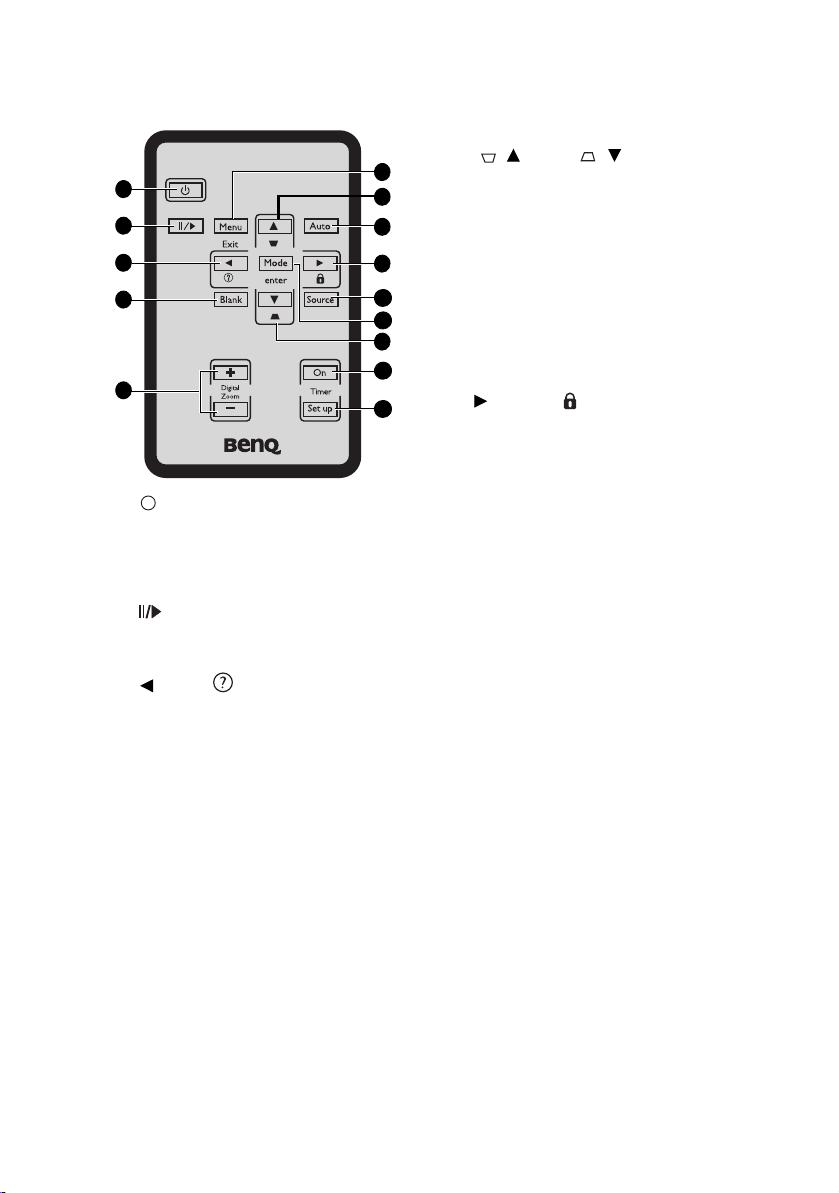
Пульт ДУ
1
2
3
4
5
I
I
1. Питание
Переключает проектор между
режимами ожидания и включения. См.
"Включение проектора" на стр. 24 и
"Выключение проектора" на стр. 40.
2. Freeze (Стоп-кадр)
Останавливает проецируемое
изображение. См. "Стоп-кадр" на стр. 38.
3. Влево/
Включает функцию FAQ (Часто
задаваемые вопросы). См. "Функция
FAQ" на стр. 38.
4. Blank
Отключение изображения на экране. См.
"Скрывание
5. Digital Zoom keys (+, -)
Увеличение или уменьшение размера
проецируемого изображения. См.
"Увеличение и детальный просмотр
изображения" на стр. 30.
6. Menu/Exit
Включение экранного меню
управления (OSD). Переход к
предыдущему экранному меню и выход
с сохранением настроек меню.
См. "Порядок работы с меню" на стр. 25.
изображения" на стр. 37.
7. Трапецеидальность/перемещения
(/Вверх, / Вниз)
6
7
8
Ручная коррекция искажений
изображения в результате проекции
под углом. См. "Коррекция
трапецеидального искажения" на стр.
9
10
11
7
12
13
30.
8. Auto
Автоматический выбор оптимальных
параметров изображения. См.
"Автоматическая настройка
изображения" на стр. 29.
9. Вправо/
Включение блокировки кнопок
панели. См. "Блокировка кнопок
управления" на стр. 38.
При активном экранном меню кнопки
3, 7 и 9 используются для выбора
пунктов меню и
настроек. См.
"Порядок работы с меню" на стр. 25.
10. Source
Выводит панель выбора источника
сигнала. См. "Выбор входного
сигнала" на стр. 28.
11. Mode/enter
Выбор доступного режима
изображения в зависимости от
выбранного входного сигнала. См.
"Выбор режима отображения" на стр.
32.
Активизация выбранного пункта
экранного меню.См. "Порядок работы
с меню"
на стр. 25.
12. Timer On
Выводит на экран или включает
таймер, в зависимости от текущей
настройки таймера. См. "Настройка
таймера презентации" на стр. 36.
13. Timer Setup
Непосредственный вход в настройку
таймера презентации. См. "Настройка
таймера презентации" на стр. 36.
Введение 11
Page 12
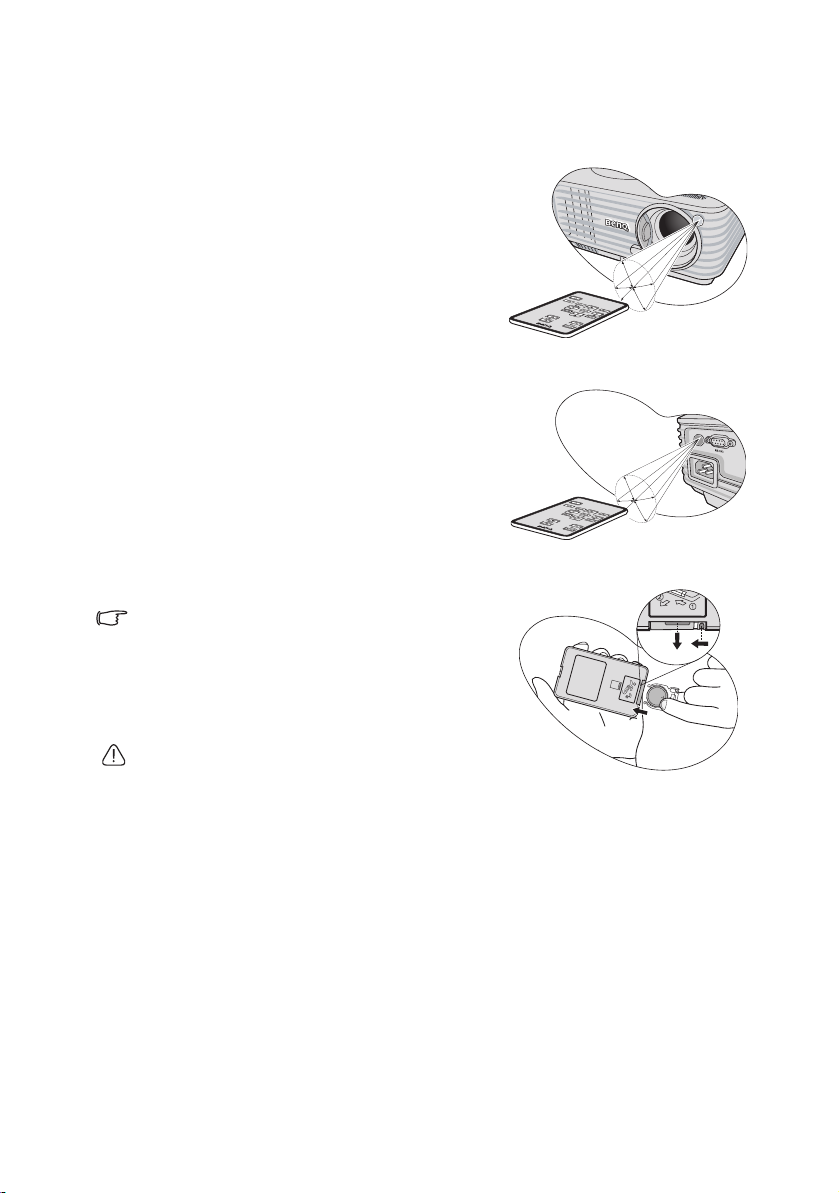
Рабочий диапазон пульта ДУ
Датчик ИК-сигнала от пульта ДУ расположен на
передней стороне проектора. Для нормальной
работы пульт ДУ нужно направлять на датчик
ИК-сигнала с отклонением не более 30 градусов.
Расстояние между пультом и датчиком не должно
превышать 8 метров.
Следите за тем, чтобы между пультом ДУ и
инфракрасным датчиком проектора не было
препятствий, мешающих
прохождению
инфракрасного луча.
• Управл ен и е проектором
спереди
П
ри
б
л
.
1
5°
• Управл ен и е проектором сзади
П
ри
б
л
.
1
5°
Замена батареи пульта ДУ
1. Выньте лоток батареи.
Следуйте указаниям на рисунке. Для извлечения
лотка батареи прижмите и удерживайте фиксатор.
2. Вставьте в лоток новый элемент. Обратите
внимание, что клемма "плюс" должна быть
обращена наружу.
3. Вставьте лоток в пульт ДУ.
• Не допускайте перегрева и повышенной
влажности.
• Неправильная установка батареи может привести к ее повреждению.
• Для замены обязательно используйте элементы питания рекомендованного
изготовителем типа или аналогичные.
• Утилизируйте использованные батареи в соответствии с инструкцией изготовителя.
• Запрещается сжигать батареи. Это может привести к взрыву.
• Для предотвращения протечки элемента питания следует вынимать
использованный элемент питания, а также извлекать элемент питания при
длительном перерыве в использовании пульта ДУ.
Введение12
Page 13
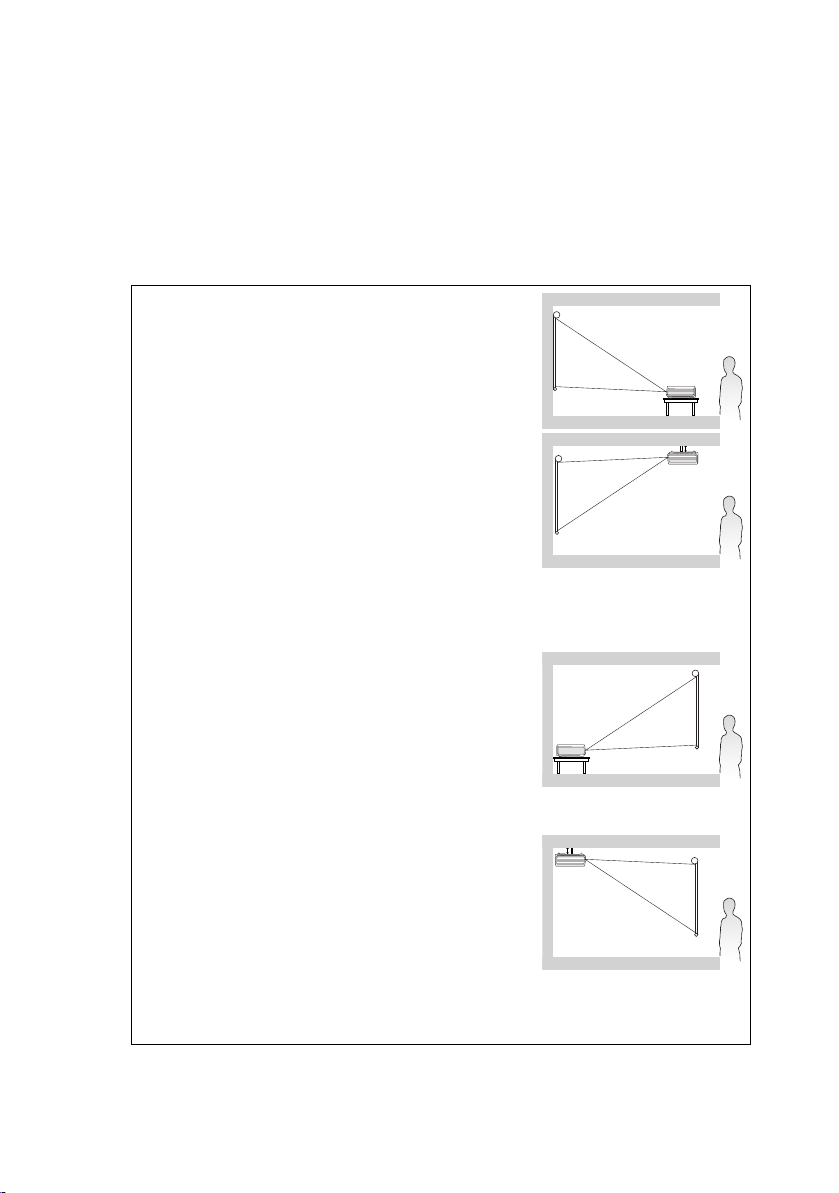
Установка проектора
Выбор места расположения
Выбор места расположения зависит от планировки помещения и предпочтений
пользователя. Следует учитывать размер и расположение экрана, местоположение
подходящей сетевой розетки, а также расположение остального оборудования и
расстояние от него до проектора.
Проектор рассчитан на установку в одном из следующих четырех положений:
1. Спереди на ст.
Выберите это расположение, если проектор
установлен
распространенный способ расположения проектора,
обеспечивающий быструю установку и мобильность.
2. Спереди на пот
При данном способе расположения проектор
подвешивается в перевернутом положении под
потолком спереди экрана.
Для монтажа проектора под потолком необходимо
приобрести у поставщика комплект BenQ для
потолочного монтажа.
После включения проектора выберите параметр
Спереди на
СИСТЕМЫ: Основные > Положение проектора.
3. Сзади на столе
Проектор располагается на полу или на столе позади
экрана.
Для установки в этом положении требуется
специальный экран для проецирования сзади.
После включения проектора выберите параметр
Сзади на столе в меню НАСТРОЙКИ СИСТЕМЫ:
Основные > Положение проектора.
4. Сзади на потол
При
подвешивается в перевернутом положении под
потолком за экраном.
Обратите внимание, что в этом случае необходим
специальный экран для проецирования сзади и
комплект BenQ для потолочного монтажа.
После включения проектора выберите параметр
Сзади на потол в меню НАСТРОЙКИ СИСТЕМЫ:
Основные > Положение проектора.
на столе спереди экрана. Это наиболее
пот в меню НАСТРОЙКИ
данном способе расположения проектор
Установка проектора 13
Page 14
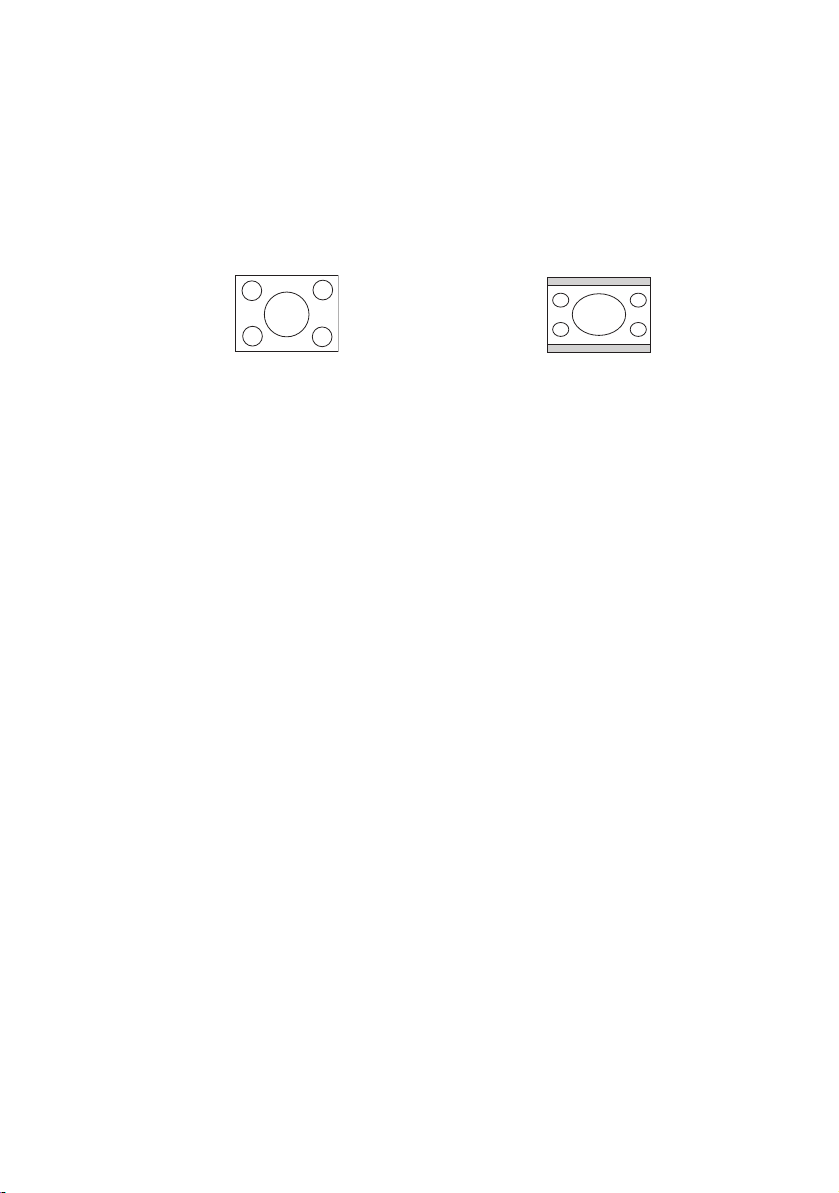
Выбор размера проецируемого изображения
Размер проецируемого изображения зависит от расстояния между объективом
проектора и экраном, настройки масштабирования и видеоформата.
Исходным форматом для данного проектора является 4:3. Чтобы обеспечить
полноформатную 16:9 (широкоэкранную) проекцию изображения, проектор может
менять размер и масштаб широкоэкранного изображения в соответствии с исходной
шириной изображения проектора. При этом высота изображения пропорционально
уменьшается и составляет 75% исходной
высоты изображения проектора.
Изображение формата 4:3 в области
отображения формата 4:3
Таким образом, изображение в формате 16:9 не использует 25% высоты стандартной
области отображения этого проектора в формате 4:3. Эта часть видна в виде темных
полос (по 12,5% высоты области отображения формата 4:3) - сверху и снизу от
изображения формата 16:9, расположенного в центре области отображения (по
вертикали).
Проектор нужно располагать перпендикулярно экрану, в горизонтальной
(например, на столе), сориентировав его по центру экрана. Это позволит избежать
перекоса изображения из-за проецирования под углом (или на косо расположенную
поверхность).
Луч современного цифрового проектора направлен не строго вперед (в отличие от
старых катушечных кинопроекторов), а направлен немного вверх относительно
горизонтальной плоскости проектора. Это сделано для того,
было легко установить на столе и проецировать изображение на экран, нижний край
которого располагается выше уровня стола. При этом изображение на экране
становится видно всем присутствующим в помещении.
При установке проектора под потолком его необходимо монтировать в перевернутом
положении, чтобы луч проектора имел небольшой наклон вниз.
Как видно
смещается в вертикальном направлении относительно горизонтальной плоскости
проектора. (При установке проектора под потолком это относится к верхнему краю
проецируемого изображения).
Если проектор располагается на большем удал е нии от экрана, размер проецируемого
изображения увеличивается, и пропорционально увеличивается вертикальное
смещение.
При определении положения экрана
проецируемого изображения, так и величину вертикального смещения, которые
прямо пропорциональны расстоянию от проектора до экрана.
BenQ предлагает таблицу размеров экрана в формате 4:3, чтобы помочь вам выбрать
идеальное расположение для вашего проектора. Учитывать следует два размера, а
именно, расстояние от центра экрана в перпендикулярной горизонтальной плоскости
(расстояние проецирования) и вертикальное смещение проектора по высоте
относительно горизонтального края экрана (смещение).
из схемы на странице 16, нижний край проецируемого изображения
и проектора необходимо учесть как размер
Изображение формата 16:9 в области
отображения формата 4:3
плоскости
чтобы проектор можно
Установка проектора14
Page 15
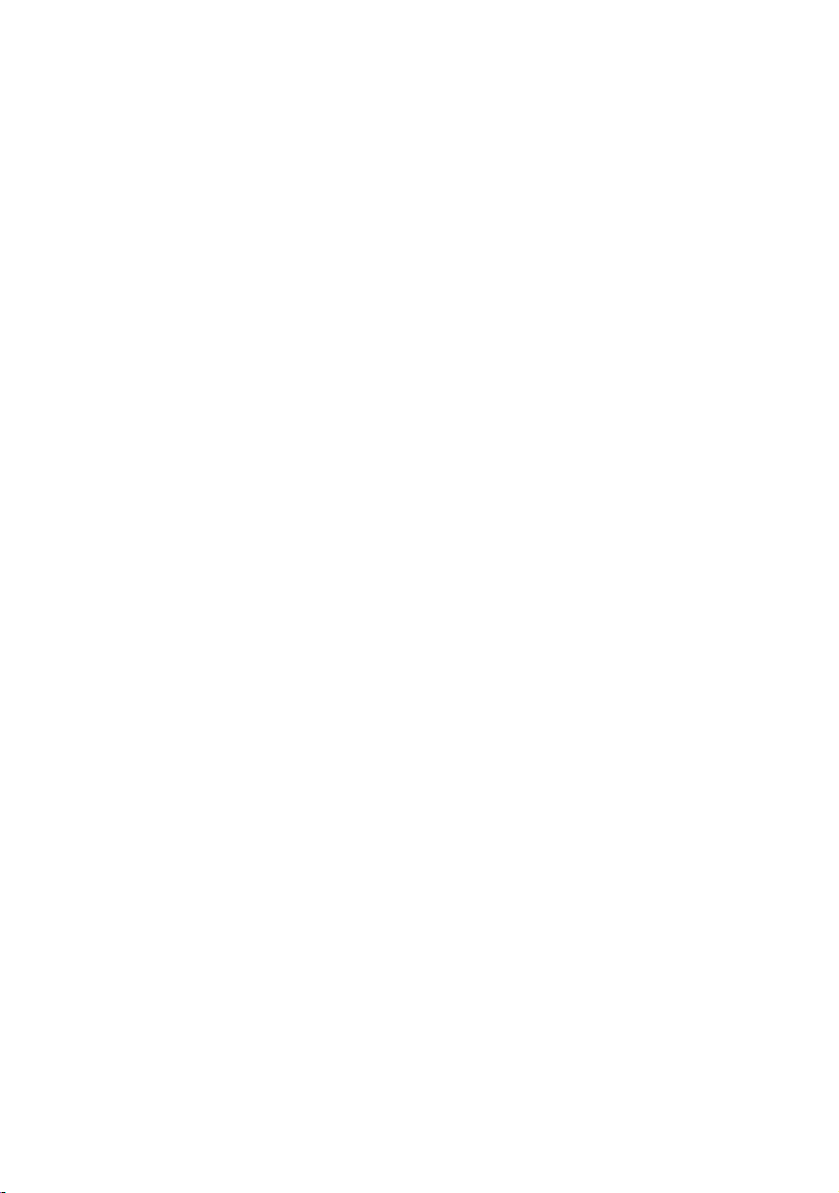
Определение положения проектора для заданного размера экрана:
1. Выберите размер экрана.
2. Пользуясь таблицей, найдите значение, наиболее близкое к требуемому размеру
экрана, в левых столбцах "Диагональ экрана 4:3". Пользуясь полученным
значением, найдите в строке соответствующее среднее расстояние до экрана в
столбце "Среднее значение". Данное значение и будет представлять собой
расстояние проецирования.
3. В той же строке в правом
("Вертикальное Смещение (в мм)"). Найденное значение будет соответствовать
вертикальному смещению проектора относительно края экрана.
4. Рекомендуемое положение для проектора совпадает с перпендикуляром к
горизонтальному центру экрана и находится на расстоянии от экрана, полученном
ранее в п.2. При этом используется величина смещения, полученная ранее в
Например, при 120-дюймовом экране среднее расстояние проецирования составляет
4667 мм и имеет вертикальное смещение 183 мм.
При установке проектора в другое положение (отличающееся от рекомендуемого)
потребуется установить соответствующий угол наклона вверх или вниз для того,
чтобы сцентрировать изображение на экране. В таких случаях может происходить
искажение изображения. При искажении используйте функцию
трапецеидальности. (См. "Коррекция трапецеидального искажения" на стр. 30).
столбце найдите и запишите значение смещения
п.3.
коррекции
Определение рекомендуемого размера экрана для заданного расстояния:
Данный способ может использоваться в том случае, если пользователь приобрел
проектор и ему нужно узнать размер экрана, соответствующий размерам комнаты.
Максимальный размер экрана ограничивается физическими размерами комнаты.
1. Измерьте расстояние от проектора до того места, где предполагается разместить
экран. Данное значение и будет представлять собой расстояние проецирования.
2. Пользуясь таблицей, найдите значение
расстоянию, в столбце "Среднее значение", где указано среднее расстояние от
проектора до экрана ("Среднее значение").
3. Пользуясь полученным значением, слева в соответствующей строке найдите
требуемое значение диагонали экрана. Данное значение будет соответствовать
размеру проецируемого изображения для данного проектора на требуемом
расстоянии проецирования.
4. В той же
("Вертикальное Смещение (в мм)"). Оно определяет конечно е вертикальное
смещение экрана проектора относительно горизонтальной плоскости проектора.
Например, если измеренное проекционное расстояние равно 4,5 м (4500 мм), тогда
ближайшее к нему значение в столбце "Среднее значение" будет равно 4593 мм. В той
же строке
узнать размер экрана в дюймах, по обеим сторонам от размера экрана "3 м" указаны
размеры экранов, равные 9 и 10 футам.
Посмотрев величины мин. и макс. проекционных расстояний, убедимся, что
измеренное расстояние в 4,5м нужно либо уменьшить - чтобы изображение совпадало
с экраном 9 футов, либо
футов. Для работы с экранами различного размера при указанных для них
расстояниях проецирования размер изображения проектора можно отрегулировать
кольцом регулировки масштаба. Следует помнить, что для экранов разных размеров
значения вертикального смещения также будут различны.
строке в правом столбце найдите и запишите значение смещения
находим, что требуемый размер экрана равен 3000 мм (3 м). Если требуется
увеличить - чтобы изображение совпадало с экраном 10
, наиболее близкое к полученному
Установка проектора 15
Page 16
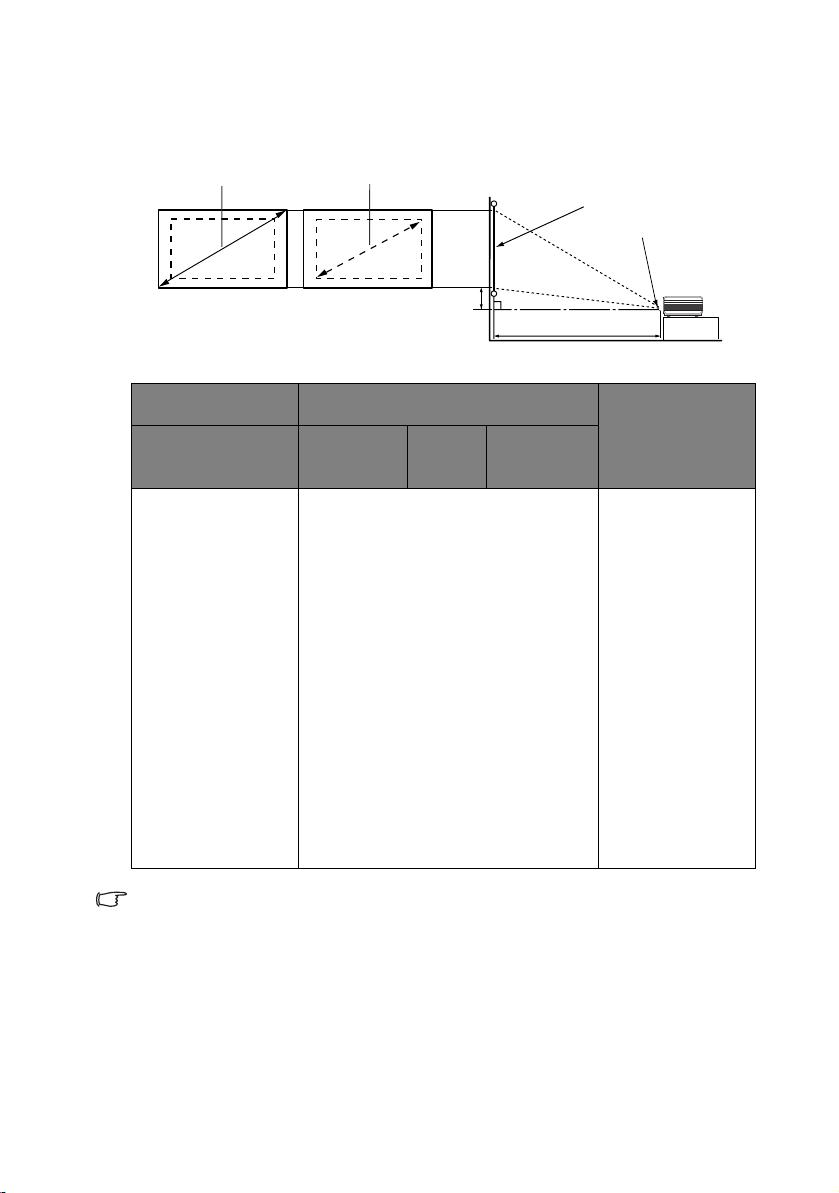
Размеры проецируемого изображения
Перед расчетом нужного положения проектора определите положение центра
объектива в п. "Габаритные размеры" на стр. 58.
Макс. масштаб
Мин. масштаб
Экран
Центр объектива
Вертикальное смещение
Расстояние
проецирования
Диагональ экрана
4:3
футы дюймы мм Мин. длина
4 48 1219 1778 1867 1956 73
1500 2187 2297 2406 90
5 60 1524 2222 2333 2444 91
6 72 1829 2667 2800 2933 110
2000 2916 3062 3208 120
7 84 2134 3111 3267 3422 128
8 96 2438 3556 3733 3911 146
2500 3645 3828 4010 150
9 108 2743 4000 4200 4400 165
3000 4347 4593 4812 180
10 120 3048 4444 4667 4889 183
3500 5104 5359 5614 210
12 144 3658 5334 5601 5867 219
4000 5833 6124 6416 240
15 180 4572 6667 7000 7333 274
5000 7291 7655 8020 300
18 216 5486 7999 8399 8799 329
6000 8749 9186 9624 360
25 300 7620 11111 11667 12222 457
Расстояние до экрана (в мм) Вертикальное
Смещение (в мм)
(при макс.
увеличении)
Среднее
значение
Макс. длина
(при мин.
увеличении)
Размеры приводятся с допуском в 3% в связи с отклонениями характеристик оптических
компонентов. В случае стационарной установки проектора BenQ рекомендует до
окончательной установки проектора физически измерить размер проецируемого
изображения и расстояние проектора после установки проектора на место, чтобы
внести поправку на оптические характеристики проектора. Это позволит определить
точное расположение проектора, являющееся оптимальным для
установки.
выбранного места
Установка проектора16
Page 17
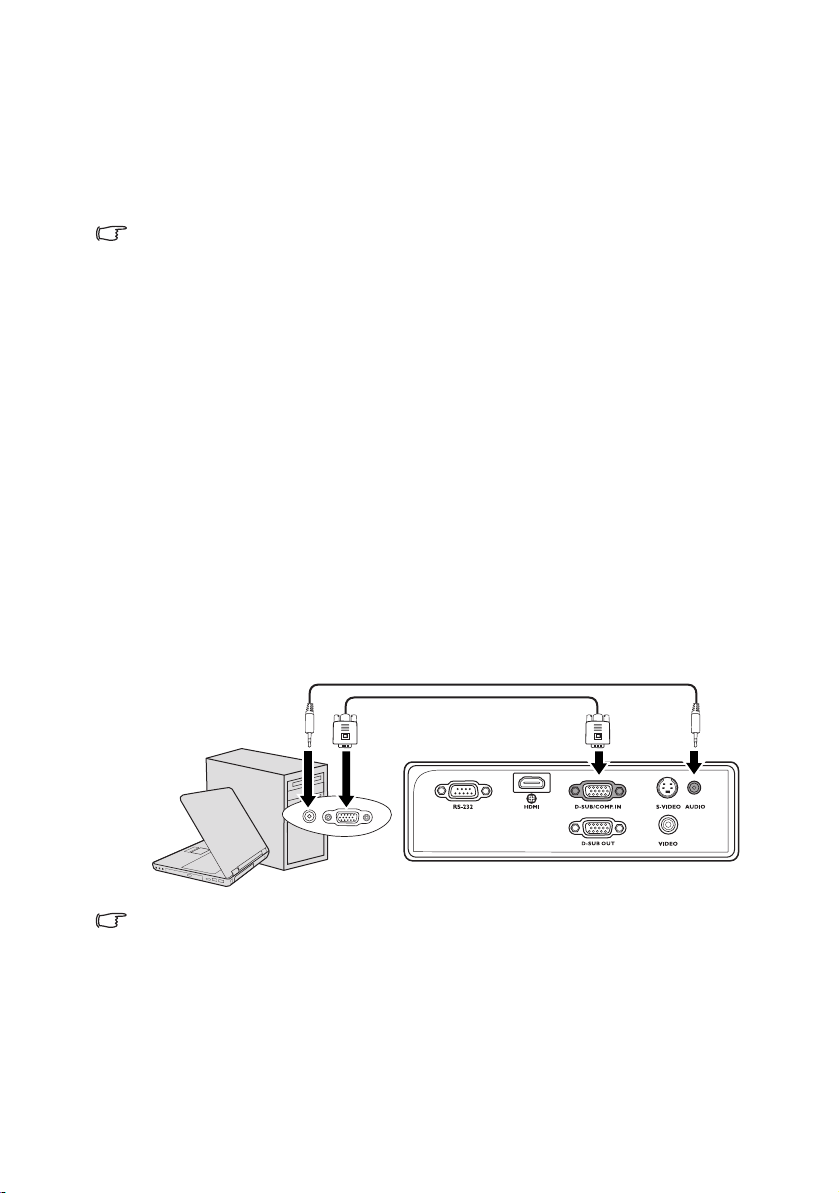
Подключение
При подключении источника сигнала к проектору обеспечьте следующее:
1. Перед выполнением любых подключений обязательно выключите все оборудование.
2. Для каждого источника сигнала используйте соответствующий кабель.
3. Кабели должны быть плотно вставлены в разъемы.
Некоторые из указанных ниже кабелей могут не входить в комплект поставки данного
проектора (см. "Комплектация" на стр. 8). Их можно приобрести в магазинах электронной
техники.
Подключение компьютера или монитора
Подключение компьютера
Проектор имеет входное гнездо VGA, к которому можно подключить компь ютер типа
®
IBM
или Macintosh®. Для подключения старых компьютеров Macintosh необходим
переходник Mac.
Для подключения проектора к настольному или портативному
компьютеру выполните следующее:
1. Подключите один кон ец кабеля VGA, входящего в компл ект поставки, к
выходному разъему D-Sub компьюте ра.
2. Подключите другой конец кабеля VGA к входному гнезду D-SUB IN проектора.
3. Для использования комбинированного монодинамика проектора для
презентаций, подключите один кон ец совместимого аудиокабеля к выходном у
гнезду аудио на устройстве, а другой конец - к гнезду AUDIO на проекторе.
После подключения,
экранных меню проектора. См. "Регулировка звука" на стр. 39.
После завершения подключения система должна иметь следующий вид:
управление звуком можно будет осуществлять с помощью
Портативный или
настольный
компьютер
В большинстве портативных компьютеров не предусмотрено автоматическое
включение внешних видеопортов при подключении проектора. Обычно включение/
выключение внешнего дисплея осуществляется с помощью комбинации кнопок FN + F3
или CRT/LCD. Найдите на портативном компьютере функциональную клавишу CRT/LCD
или клавишу с символом монитора. Нажмите одновременно клавишу FN и
соответствующую функциональную клавишу. Сведения о комбинациях клавиш см. в
инструкции к портативному
компьютеру.
Кабель VGA
Аудиока
бель
Подключение 17
Page 18
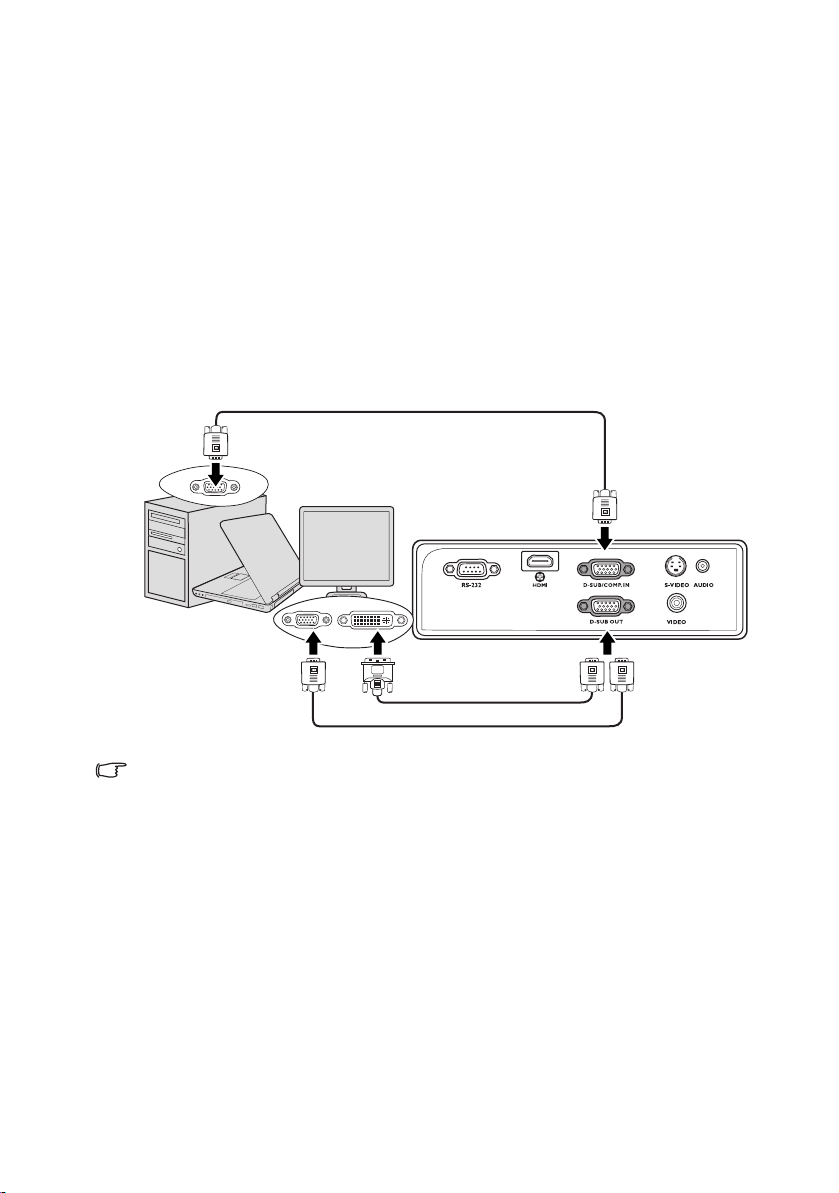
Подключение монитора
Для просмотра презентации одновременно на экране и на мониторе, подключите порт
выходного сигнала D-SUB OUT на проекторе к внешнему монитору с помощью
кабеля VGA, как описано ниже:
Для подключения монитора:
1. Подключите проектор к комп ьютеру, как описано в разделе "Подключение
комп ьютера" на стр. 17.
2. Подключите подходящий кабель VGA (в комп лект поставки входит только один
кабель) одним кон цом к входному гнезду D-Sub видеомонитора.
Либо, если видеомонитор имеет вход DVI, подключите к нему разъем DVI
переходного кабеля VGA—DVI-A.
3. Подключите другой конец кабеля к гнезду D-SUB OUT на проекторе.
После завершения подключения система должна иметь следующий вид:
Кабель VGA
Портативный или
настольный компьютер
Кабель VGA—DVI
Кабель VGA
• Выход D-Sub функционирует только в том случае, если к проектору подключен
соответствующий входной сигнал формата D-Sub.
• Чтобы использовать этот метод подключения при работе проектора в ждущем
режиме необходимо включить функциюВыход D-Sub_Спящий в меню НАСТРОЙКИ
СИСТЕМЫ: Дополнит.. См. "Выход D-Sub_Спящий" на стр. 46.
Подключение18
Page 19
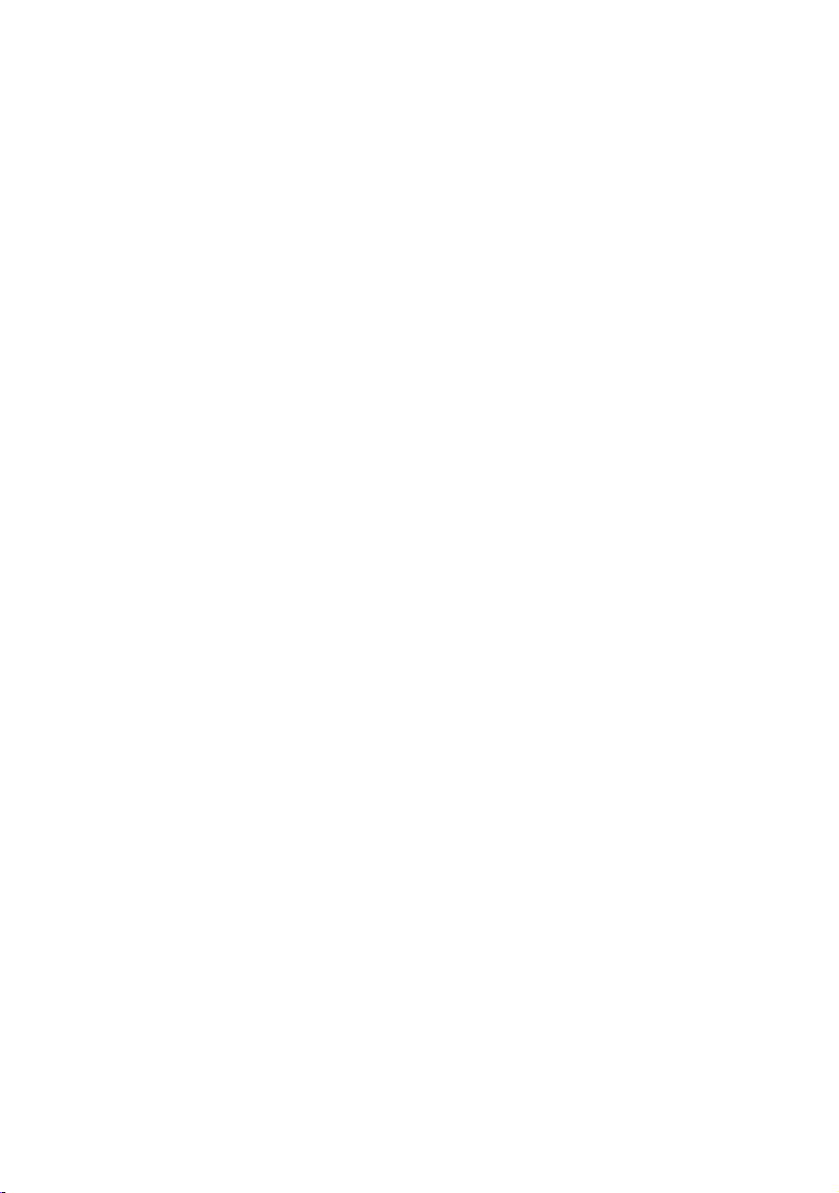
Подключение источников видеосигнала
Проектор можно подключать к различным источникам видеосигнала, оснащенным
любыми из следующих выходов:
• HDMI
• Компоне нтн ое видео
•S-Video
•Video (композитное видео)
Проектор требуется подключать к источнику видеосигнала только одним из
описанных выше способов; тем не менее, все способы подключения обеспечивают
различное качество видеосигнала. Наиболее вероятно, что выбранный способ
подключения будет зависеть от наличия соответствующих разъемов
проектора и на стороне источника видеосигнала (см. ниже):
Наилучшее качество видеосигнала
Для подключения видео лучше всего подходит HDMI (мультимедиа-интерфейс
высокой четкости). Он поддерживает передачу несжатых видеоданных между
совместимыми устройствами, такими как DTV-тюнеры, DVD-проигрыватели, и
воспроизведение по одному единственному кабелю и обеспечивает высокое качество
цифрового изображения.
О подключении проектора к устройству HDMI см. в разделе "Подключение
устройства HDMI" на стр. 20.
Если разъем HDMI отсутствует, лучше
путать с композ итным видео). Цифровые ТВ-тюнеры и DVD-проигрыватели
оснащены встроенными компо нентным и видеовыходами, поэтому, если источник
видеосигнала оснащен таким выходом, именно ему следует отдать предпочтение
перед композитным видеовыходом.
О подключении проектора к устройству с разъемом компонентного видео, см. в
разделе "Подключение устройства с разъемом Component Video" на
выбрать сигнал компонентного видео (не
Хорошее качество видеосигнала
Подключение через вход S-Video позволяет получить более качественный аналоговый
видеосигнал по сравнению с подключением через стандартный комп ози тны й
видеовход. При подключении источников видеосигнала, оснащенных как
композитным видеовыходом, так и выходом S-Video, предпочтение следует отдать
выходу S-Video.
О подключении проектора к устройству с разъемом S-Video, см. "Подключение
устройства с разъемом S-Video" на стр. 22.
Наихудшее качество видеосигнала
Композитный видеовыход представляет собой аналоговый видеовыход, при применении
которого обеспечивается вполне приемлемое, однако менее высокое качество
изображения на выходе проектора. Из перечисленных в настоящем руководстве способов
подключения данный способ обеспечивает наихудшее качество изображения.
Информацию о подключении проектора к источнику видеосигнала, оснащенному
композитным видеовыходом, см. в разделе "Подключение видеоустройства с
разъемом Composite Video"
на стр. 23.
Подключение аудиосигнала
Проектор имеет встроенный монодинамик, предназначенный для простого
воспроизведения звукового сопровождения цифровых презентаций только для
деловых целей. Он не предназначен для воспроизведения качественного стереозвука,
используемого в домашних театрах и кинотеатрах. Если на вход подключаются
стереосигналы, на выходной динамик проектора подается просто комбинированный
монофонический звуковой сигнал.
на стороне
стр. 21.
Подключение 19
Page 20

Подключение устройства HDMI
Для подключения проектора к устройствам HDMI необходимо использовать кабель
HDMI.
Для подключения проектора к устройству HDMI:
1. Подключите один кабеля HDMI к выходному разъему HDMI источника
видеосигнала.
2. Подключите другой конец кабеля к входному разъему HDMI на проекторе.
3. Для использования комбинированного монодинамика проектора для
презентаций, подключите один кон ец совместимого аудиокабеля к выходном у
гнезду аудио на устройстве, а другой конец - к гнезду AUDIO на проекторе.
После подключения, управление звуком можно
экранных меню проектора. См. "Регулировка звука" на стр. 39.
Устройство аудио/видео
Кабель HDMI Аудиокабель
• Проектор воспроизводит только монофонический звук даже в случае подключения
стереофонического сигнала. См. "Подключение аудиосигнала" на стр. 19.
• Если при подключении DVD-плеера ко входу HDMI проектора цвета будут
отображаться неправильно, установите параметр 'Цвет. профиль' в значение YUV.
См. "Изменение цветового пространства" на стр. 28.
• Если сигнал отсутствует после того, как было установлено
функцию Быстрый автопоиск в меню SOURCE. Подробнее см."Выбор входного
сигнала" на стр. 28.
будет осуществлять с помощью
подключение, отключите
Подключение20
Page 21

Подключение устройства с разъемом Component Video
Проверьте, имеет ли ваше видеоустройство набор незадействованных выходных
гнезд компонентного видео:
• Если да, выполните следующие действия.
• Если нет, выберите другой способ подключения видеоустройства.
Подключение проектора к устройству с разъемом Component Video:
1. Подключите переходной кабель Component Video—VGA (D-Sub) одним ко нцом
(с тремя выводами RCA) к выходным гнездам Component Video на
видеоустройстве. Подключайте выводы к гнездам того же цвета: зеленый к
зеленому, синий к синему, красный к красному.
2. Подключите другой конец (с разъемом D-SUB) переходного кабеля "Component
Video-VGA (D-Sub)" к гнезду D-SUB IN проектора.
3. Для использования комбинированного монодинамика проектора для
презентаций, подключите
гнезду аудио на устройстве, а другой конец - к гнезду AUDIO на проекторе.
После подключения, управление звуком можно будет осуществлять с помощью
экранных меню проектора. См. "Регулировка звука" на стр. 39.
После завершения подключения система должна иметь следующий вид:
один конец совместимого аудиокабеля к выходному
Переходной кабель
Устройство
аудио/видео
• Проектор воспроизводит только монофонический звук даже при подключении
стереофонического сигнала. См. "Подключение аудиосигнала" на стр. 19.
• Если выбранный видеосигнал не отображается несмотря на то, что проектор
включен и источник видеосигнала выбран правильно, убедитесь, что
видеоустройство включено и нормально работает. Кроме того, проверьте
правильность подключения кабелей видеосигнала.
Component Video—VGA
(D-Sub)
Аудиока
бель
Подключение 21
Page 22

Подключение устройства с разъемом S-Video
Проверьте, имеет ли ваше видеоустройство свободный выходной разъем S-видео:
• Если да, выполните следующие действия.
• Если нет, выберите другой способ подключения видеоустройства.
Подключение проектора к видеоустройству с разъемом S-Video:
1. Подключите один кон ец кабеля S-Video к выходу S-Video на видеоустройстве.
2. Подключите другой конец кабеля S-Video к гнезду S-VIDEO на проекторе.
3. Для использования комбинированного монодинамика проектора для
презентаций, подключите один кон ец совместимого аудиокабеля к выходном у
гнезду аудио на устройстве, а другой конец - к гнезду AUDIO на проекторе.
После подключения, управление звуком можно будет
экранных меню проектора. См. "Регулировка звука" на стр. 39.
После завершения подключения система должна иметь следующий вид:
Аудиокабель
осуществлять с помощью
Уст ройс тво
Кабель S-Video
аудио/видео
Аудиока
бель
• Проектор воспроизводит только монофонический звук даже в случае подключения
стереофонического сигнала. См. "Подключение аудиосигнала" на стр. 19.
• Если после включения проектора и выбора соответствующего источника
видеосигнала воспроизведение видео не происходит, проверьте включение и
исправность источника сигнала. Кроме того, проверьте правильность подключения
кабелей видеосигнала.
• Если проектор уже подключен к видеоустройству
видео, то не имеет смысла снова подключать его через разъемы S-видео или
композитного видео, которые имеют более низкое качество изображения. См.
"Подключение источников видеосигнала" на стр. 19.
через разъем компонентного
Подключение22
Page 23

Подключение видеоустройства с разъемом Composite Video
Проверьте, имеет ли ваше видеоустройство набор незадействованных выходных
гнезд компо зитного видео:
• Если да, выполните следующие действия.
• Если нет, выберите другой способ подключения видеоустройства.
Подключение проектора к видеоустройству с разъемом Composite
Video:
1. Подключите один кон ец кабеля компо зи тного видео к выходному гнезду Video
видеоустройства.
2. Подключите другой конец видеокабеля к гнезду VIDEO на проекторе.
3. Для использования комбинированного монодинамика проектора для
презентаций, подключите один кон ец совместимого аудиокабеля к выходном у
гнезду аудио на устройстве, а другой конец - к гнезду AUDIO на проекторе.
После подключения, управление звуком
экранных меню проектора. См. "Регулировка звука" на стр. 39.
После завершения подключения система должна иметь следующий вид:
Уст ройс тво
аудио/видео
можно будет осуществлять с помощью
Аудиокабель
Видеокабель
• Проектор воспроизводит только монофонический звук даже в случае подключения
стереофонического сигнала. См. "Подключение аудиосигнала" на стр. 19.
• Если выбранный видеосигнал не отображается несмотря на то, что проектор
включен и источник видеосигнала выбран правильно, убедитесь, что
видеоустройство включено и нормально работает. Убедитесь, что сигнальные
кабели подключены правильно.
• Источник видеосигнала следует
том случае, если он не оснащен компонентным видеовыходом или выходом S-Video.
См. "Подключение источников видеосигнала" на стр. 19.
подключать через композитный видеовход только в
Подключение 23
Page 24

Работа с проектором
Включение проектора
1. Подсоедините шнур питания к проектору и
вставьте вилку в розетку. Включите
выключатель розетки (при его наличии).
Убедит е с ь, что при включении питания
индикатор POWER на проекторе горит
оранжевым светом.
2. Снимите крышку с объектива. Если ее не
снять, она может деформироваться в
результате нагрева лампой проектора.
3. Включите проектор кнопкой Питание
на
проекторе или пульте ДУ. Когда
загорится индикатор, раздастся звуковой
сигнал включения питания. Индикатор
POWER мигает, а затем горит зеленым
светом, пока проектор остается включен.
Процедура подготовки проектора к работе
занимает около 30 секунд. В кон це
процедуры включения появляется логотип
включения.
При необходимости поверните кольцо фокусировки для регулировки четкости
изображения.
Чтобы включить звук
Если проектор еще слишком горячий после предыдущего использования, в течение
приблизительно 90 секунд перед включением лампы будет работать охлаждающий
вентилятор.
4. При получении запроса на ввод пароля введите шестизначный пароль с
помощью кнопок перемещения. См. "Применение функции парольной защиты"
на стр. 26.
5. Включите все подключенное оборудование.
6. Проектор начинает поиск входных сигналов. Текущий сканируемый входной
сигнал отображается в левом верхнем углу экрана. Пока проектор не обнаружит
нормальный входной сигнал, на экране
Выбор источника входного сигнала осуществляется также нажатием кнопки
Source на проекторе или на пульте ДУ. См. "Выбор входного сигнала" на стр. 28.
Если частота и разрешение входного сигнала выходят за пределы поддерживаемого
проектором диапазона, на пустом экране появляется сообщение: 'Вне диапазона' .
Выберите входной сигнал, совместимый с разрешением проектора, либо задайте для
него более низкое качество сигнала. См. "Поддерживаемые видеорежимы" на стр. 58.
, см. "Отключение функции Звук вкл./выкл. пит." на стр. 39.
I
I
отображается сообщение: 'Нет сигнала'.
Работа с проектором24
Page 25

Порядок работы с меню
Проектор оснащен системой экранных меню для выполнения различных настроек и
регулировок.
Ниже приводится краткий обзор экранного меню.
Значок главного
меню
Гла вное меню
Выделить
Подменю
Тек ущий входной
сигнал
Вначале установите язык экранного меню, который является для вас более удо бны м .
ДИСПЛЕЙ
Цвет стены
Формат
Трапецеидальность
Положение
Фаза
Размер по горизонт.
Цифровое увеличение
Analog RGB
Выкл.
Авто
ВХОД
16
0
MENU Выход
Состояние
Для возврата
на
предыдущую
страницу или
для выхода
нажмите
кнопку Menu/
Exit.
1. Для включения экранного меню
нажмите кнопку Menu/Exit на
проекторе или на пульте ДУ.
ДИСПЛЕЙ
Цвет стены
Формат
Трапецеидальность
Положение
Фаза
Размер по горизонт.
Цифровое увеличение
Analog RGB
2.
Кнопками / выберите меню
Выкл.
Авто
16
0
MENU
НАСТРОЙКИ СИСТЕМЫ:
Основные.
НАСТРОЙКИ СИСТЕМЫ: Основные
Таймер презентации
Язык
Положение проектора
Автоотключение
Таймер пустого экрана
Блокировка клавиш панели
Таймер сна
Начальный экран
Analog RGB
Русский
Спереди на ст.
Отключить
Отключить
Выкл.
Отключить
BenQ
MENU
Выход
Выход
3. Кнопкой выберите Язык и
кнопками / выберите
нужный язык.
НАСТРОЙКИ СИСТЕМЫ: Основные
Таймер презентации
Положение проектора
Автоотключение
Таймер пустого экрана
Блокировка клавиш панели
Таймер сна
Начальный экран
Analog RGB
РусскийЯзык
Спереди на ст.
Отключить
Отключить
Выкл.
Отключить
BenQ
MENU
Выход
4. Для выхода с сохранением
настроек дважды* нажмите
кнопку Menu/Exit на
проекторе или пульте ДУ.
*При первом нажатии
выполняется возврат в
главное меню, при втором закрытие экранного меню.
Работа с проектором 25
Page 26

Применение функции парольной защиты
В целях защиты доступа и предотвращения несанкционированного использования в
проекторе предусмотрена функция установки пароля. Пароль можно установить с
помощью экранного меню. О работе с экранным меню см. "Порядок работы с меню"
на стр. 25.
Если вы намерены использовать функцию блокировки при включении, то следует
предпринять меры по сохранению пароля. Распечатайте данное руководство (при
необходимости), запишите в нем используемый пароль и положите руководство в
надежное место для использования в будущем.
Установка пароля
После установки пароля включение проектора производится только после ввода
правильного пароля.
1. Откройте экранное меню и перейдите к меню НАСТРОЙКИ СИСТЕМЫ:
Дополнит. > Настройки безопасности. Нажмите Mode/Enter. На экране
появится страница Настройки безопасности.
2. Выделите Блокировка при включении, затем выберите Вкл. кнопками /.
3. Как показано на рисунке справа, четыре
кнопки со стрелками ( , , , )
соответствуют 4 цифрам (1, 2, 3, 4).
Воспользуйтесь кнопками со стрелками для
ввода шестизначного пароля.
4. Повторно
введите новый пароль для
подтверждения.
После установки пароля экранное меню
вернется на страницу Настройки
безопасности.
Во время ввода символы отображаются на экране в виде звездочек. Запишите
выбранный пароль в этом месте руководства до ввода или сразу после ввода пароля на
случай, если вы его забудете.
Пароль: __ __ __ __ __ __
Храните данное руководство в надежном месте.
5. Чтобы выйти из системы экранного меню, нажмите Menu/Exit.
ВВЕДИТЕ НОВЫЙ ПАРОЛЬ
MENU
Назад
Если вы забыли пароль...
Если включена функция парольной защиты, при
каждом включении проектора выводится запрос на
ввод шестизначного пароля. Если введен неверный
пароль, на экран на три секунды выводится
сообщение об ошибке пароля (как показано
справа), затем появляется сообщение ‘ВВЕДИТЕ
ПАРОЛЬ’. Можно повторить попытку, указав
другой шестизначный пароль, или, если вы не записали пароль
и не помните его, можно воспользоваться процедурой восстановления пароля.
Подробнее см. "Начало процедуры восстановления пароля" на стр. 27.
При вводе неверного пароля 5 раз подряд проектор автоматически выключается.
Работа с проектором26
Неверный пароль
Повторите попытку.
в данном руководстве
Page 27

Начало процедуры восстановления пароля
1. Прижмите на 3 секунды кнопку AUTO на
проекторе или пульте ДУ. На экране
проектора появится закодированное число.
2. Запишите это число и выключите проектор.
3. Для раскодирования этого числа обратитесь в
ближайший сервисный центр BenQ. Для
подтверждения права владения проектором
может потребоваться предоставление
документа о его покупке.
ВОССТАНОВИТЬ ПАРОЛЬ
Запишите код запроса
и свяжитесь с центром
обслуживания BenQ.
Код получения:
0 2 1 2
Изменение пароля
1. Откройте экранное меню и перейдите в меню НАСТРОЙКИ СИСТЕМЫ:
Дополнит. > Настройки безопасности > Изменить пароль.
2. Нажмите кнопку Mode/Enter. Появится сообщение 'ВВЕДИТЕ ТЕКУЩИЙ
ПАРОЛЬ'.
3. Введите старый пароль.
• При правильном воде пароля отобразится следующее сообщение:
'ВВЕДИТЕ НОВЫЙ ПАРОЛЬ'.
• Если пароль указан неправильно, в течение трех секунд будет отображаться
сообщение об
ТЕКУЩИЙ ПАРОЛЬ', после чего вы сможете повторить попытку. Для
отмены изменений или ввода другого пароля нажмите кнопку Menu/Exit.
4. Введите новый пароль.
Во время ввода символы отображаются на экране в виде звездочек. Запишите
выбранный пароль в этом месте руководства до ввода или сразу после ввода пароля на
случай, если вы его забудете.
Пароль: __ __ __ __ __ __
Храните данное руководство в надежном месте.
5. Повторно введите новый пароль для подтверждения.
6. Для проектора был успешно установлен новый
пароль. Не забудьте ввести новый пароль в
следующий раз при запуске проектора.
7. Чтобы выйти из системы экранного меню,
нажмите Menu/Exit.
ошибке ввода пароля, а затем появится сообщение 'ВВЕДИТЕ
Пароль изменен
ВыходMENU
Отключение функции защиты паролем
Для отключения защиты паролем откройте экранное меню и вернитесь в меню
НАСТРОЙКИ СИСТЕМЫ: Дополнит. > Настройки безопасности > Блокировка
при включении. Выберите Выкл. кнопками /. Появится сообщение
'ВВЕДИТЕ ПАРОЛЬ'. Введите текущий пароль.
• Если пароль правильный, экранное меню возвращается на страницу
Настройки безопасности и отображает сообщение 'Выкл.' в строке
Блокировка при
вам не потребуется вводить пароль.
• Если пароль указан неправильно, в течение трех секунд будет отображаться
сообщение об ошибке ввода пароля, а затем появится сообщение 'ВВЕДИТЕ
ПАРОЛЬ', после чего вы сможете повторить попытку. Для отмены
изменений или ввода другого пароля нажмите кнопку Menu/Exit.
включении. В следующий раз при включении проектора
Работа с проектором 27
Page 28

Обратите внимание, что несмотря на то, что функция парольной защиты отключена,
необходимо сохранить старый пароль на тот случай, если понадобится снова включить
ее - при этом потребуется указать старый пароль.
Выбор входного сигнала
Проектор можно одновременно подключать к нескольким устройствам. Тем не менее,
одновременно возможно воспроизведение полноэкранного изображения только от
одного источника.
Если вы хотите, чтобы поиск входного сигнала выполнялся автоматически, убедитесь
в том, что для функции Быстрый автопоиск в меню SOURCE установлено значение
Вкл. (установлено по умолчанию для данного проектора).
В противном
входные сигналы вручную.
1. Нажмите Source на проекторе или пульте
2. Кнопками / выберите нужный сигнал
• При переключении между видеосигналами
соответственно изменяется уровень яркости
проецируемого изображения. Цифровые/
графические презентации в режиме ПК
(использующие статичные изображения)
обычно ярче, чем изображения в режиме Video
(видеофильмы).
• Разным типам источников соответствуют разные наборы настроек в Режиме
изображения. См. "Выбор режима отображения" на стр. 32.
• Собственное разрешение дисплея проектора соответствует
получения лучшего качества изображения необходимо выбрать и использовать
входной сигнал, соответствующий данному разрешению. Масштаб для других
разрешений будет изменяться проектором в зависимости от настройки формата, что
может привести к искажению или снижению четкости изображения. См. "Выбор
формата изображения" на стр. 31.
Изменение цветового пространства
Если при подключении DVD-плеера ко входу HDMI проектора цвета будут
отображаться неправильно, необходимо изменить настройку цветового пространства.
Для этого выполните следующие действия:
1. Нажмите Menu/Exit и кнопками / выберите меню SOURCE.
2. Кнопкой выберите Передача цветового пространства и кнопками /
Эта функция доступна только при использовании входа HDMI.
случае, можно выбирать доступные
ДУ. Отобразится строка выбора источника.
и нажмите Mode/Enter.
После его обнаружения на экране на
несколько секунд появится информация о
выбранном источнике. Если к проектору
подключены разные устройства, повторите
шаги 1-2 для поиска другого сигнала
.
D-Sub / Comp.
HDMI
Video
S-Video
формату 4:3. Для
выберите подходящее цветовое пространство. Набор настроек зависит от
принимаемого типа входного сигнала.
Работа с проектором28
Page 29

Настройка проецируемого изображения
Регулировка угла проецирования
Проектор оснащен 1 быстро выпускающейся ножкой регулятора и 1 задней ножкой. С
помощью этих ножек осуществляется регулировка линии проецирования по высоте и
углу. Для регулировки проектора:
1. Нажимая кнопку регулятора наклона,
поднимайте переднюю часть проектора. После
того, как изображение будет расположено
должным образом, отпустите кнопку
регулятора наклона, чтобы заблокировать
ножку регулятора в этом
2. Для точной регулировки горизонтального
угла проецирования используйте заднюю
ножку регулятора.
Чтобы убрать ножку, уде ржив ая поднятый проектор, нажмите кнопку регулятора
наклона, затем медленно опустите проектор. Заверните ножку заднего регулятора
наклона в обратном направлении.
Если проектор установлен на наклонной поверхности или если экран и луч проектора
не перпендикулярны друг другу, проецируемое
трапециевидную форму. О коррекции этого искажения см. "Коррекция
трапецеидального искажения" на стр. 30.
• Не смотрите в объектив, если лампа включена. Яркий свет лампы может повредить глаза.
• Будьте осторожны при нажатии кнопки регулировки, так как она расположена близко
к отверстию для отвода горячего воздуха.
положении.
изображение принимает
Автоматическая настройка изображения
В некоторых случаях может возникнуть
необходимость оптимизации качества
изображения. Для этого нажмите кнопку AUTO на
проекторе или на пульте ДУ. В течение 3 секунд
встроенная функция интеллектуальной
автоматической настройки выполнит
перенастройку частоты и фазы синхронизации для
обеспечения наилучшего качества изображения.
В верхней левой части экрана в течение 3 секунд будут
показаны сведения о
• При выполнении функции AUTO экран остается пустым.
• Эта функция доступна только при выборе источника ПК (аналогового RGB-сигнала).
текущем источнике сигнала.
1
2
Регулировка четкости
Сфокусируйте изображение, поворачивая коль цо фокусировки.
1. Кольцом регулировки масштаба
отрегулируйте размер
проецируемого изображения.
2. Затем сфокусируйте изображение
регулятором фокуса.
Работа с проектором 29
Page 30

Коррекция трапецеидального искажения
Трапецеидальным искажением называется ситуация, когда проецируемое
изображение заметно шире в верхней или нижней части. Оно появляется, когд а
проектор направлен не перпендикулярно экрану.
Для устранения этого искажения, отрегулируйте наклон проектора, а затем
скорректируйте искажение вручную одним из следующих способов.
• С помощью пульта ДУ
Кнопками / на проекторе или пульте ДУ
откройте страницу коррекции
трапецеидальности Трапецеидальность.
Кнопкой скорректируйте расширение в
верхней части изображения. Кнопкой
скорректируйте расширение в нижней части
изображения.
• Экранное меню
1. Нажмите кнопку Menu/Exit, а затем с
помощью кнопок / выберите меню
ДИСПЛЕЙ.
2. Кнопкой выберите
Трапецеидальность и нажмите Mode/
Enter. Отобразится страница коррекции
трапеции Трапецеидальность.
3. Нажмите , чтобы устранить расширение в верхней части изображения, либо
- чтобы устранить расширение в нижней части изображения.
Нажмите /.
Нажмите /.
Увеличение и детальный просмотр изображения
Для детального просмотра частей изображения, его необходимо увеличить. Для
перемещения по изображению воспользуйтесь кнопками перемещения.
• С помощью пульта ДУ
1. Нажмите Digital Zoom +/- для отображения
строки 'Масштаб'.
2. Чтобы увеличить центр изображения,
нажмитеDigital Zoom +. Последовательно
нажимайте эту кнопку до тех пор, пока не
получите нужный размер.
3. Для перемещения по изображению
воспользуйтесь стрелками перемещения
, , ) на проекторе или на пульте ДУ.
4. Для возврата к исходному размеру изображения нажмите кнопку AUTO. Можно
также воспользоваться для этого кнопкой Digital Zoom -. При следующем
нажатии изображение уменьшается еще больше до первоначального размера.
• Экранное меню
1. Нажмите кнопку Menu/Exit, а затем с помощью кнопок / выберите меню
ДИСПЛЕЙ.
2. Кнопкой выберите Цифровое
панель увеличения.
3. Повторите шаги 2-4, описанные выше в разделе "С помощью пульта ДУ". Если вы
пользуетесь панелью управления проектора, выполните следующие действия.
4. Нажимая кнопку на проекторе, увеличьте изображение до нужного размера.
5. Чтобы перемещаться по изображению, нажмите Mode/Enter для переключения
в режим окон, а затем
6. Для перемещения по изображению воспользуйтесь стрелками перемещения (,
, , ) на проекторе или на пульте ДУ.
Работа с проектором30
нажимайте кнопки со стрелками ( , , , ).
(,
увеличение и нажмите Mode/Enter. Появится
Page 31

7. Чтобы уменьшить изображение, нажмите кнопку Mode/Enter для возврата к
функции увеличения/уменьшения, а затем нажмите кнопку AUTO для
восстановления исходного размера. Вернуться к исходному размеру можно
также последовательно нажимая кнопку .
Перемещение по изображению возможно только после его увеличения. Во время поиска
деталей возможно дальнейшее увеличение изображения.
Выбор формата изображения
Формат - это соотношение ширины изображения и его высоты. Большинство
аналоговых телевизоров и компьютеров обычно имеют формат 4:3, установленный для
данного проектора по умолчанию, а цифровые телевизоры обычно имеют формат 16:9.
Устройства с цифровым дисплеем, к которым относится данный проектор, благодаря
цифровой обработке сигнала могут динамически растягивать и масштабировать
выходное изображение так, чтобы его
входного сигнала.
Для изменения формата проецируемого изображения (независимо от формата
входного сигнала):
1. Нажмите кнопку Menu/Exit, а затем с помощью кнопок / выберите меню
ДИСПЛЕЙ.
2. Кнопкой выберите Формат.
3. Кнопками / выберите формат, соответствующий формату входного
видеосигнала и параметрам экрана.
Формат изображения
На картинках темные участки показывают неиспользуемые области экрана, а светлые
участки - область изображения. На незанятых темных участках могут отображаться
экранные меню.
1. Авто: Кадр проецируется в исходном формате и
пропорционально изменяется до совпадения с
шириной экрана. Данная функция полезна, если
изображение на входе имеет формат 4:3 или
16:9 и его требуется изменить таким образом,
чтобы максимально использовать площадь
экрана, не изменяя при этом формата
изображения.
Реальн.: Кадр проецируется с исходным
2.
разрешением, а его размер подгоняется к
размеру экрана. Для входных сигналов с
малыми разрешениями, проецируемое
изображения имеет меньший размер, чем при
изменении размера на полный экран. Если
нужно, для увеличения размера изображения
можно передвинуть проектор ближе к экрану.
После перемещения проектора может
потребоваться настроить фокусировку.
3. 4:3:
Преобразование кадра с получением в
центре экрана изображения в формате 4:3. Этот
режим удо бен для изображений в формате 4:3
(как у компь ют ерных мониторов, телевизоров
стандартной четкости и DVD-фильмов в
формате 4:3) так как формат кадра при этом не изменяется.
формат отличался от формата изображения
Изображение
16:10
Изображение
15:9
Изображение
4:3
Изображение
16:9
Изображение
4:3
Работа с проектором 31
Page 32

4. 16:9: Преобразование кадра с получением в
центре экрана изображения в формате 16:9.
Этот режим удобе н для изображений с
исходным форматом кадра 16:9 (как у
телевизоров высокой четкости), так как формат
кадра при этом не изменяется.
Изображение
16:9
Оптимизация качества изображения
Выбор режима отображения
Проектор имеет несколько стандартных
режимов отображения, из которых вы можете
выбрать режим, наиболее подходящий для
источника видеосигнала и условий
проецирования.
Выбрать нужный режим можно одним из
следующих способов:
• Выберите нужный режим нажимая кнопку
Mode/Enter на проекторе или пульте ДУ.
• Откройте меню ИЗОБРАЖЕНИЕ >
Режим изображения и выберите нужный режим кнопками /.
Режимы отображения для различных типов видеосигналов
Ниже перечислены режимы изображения для разных типов сигналов.
Входные сигналы ПК: D-Sub / Comp. (аналоговый RGB)
1. Динамический (по умолчанию): Максимальная яркость проецируемого
изображения. Режим удоб е н, когд а требуется очень яркое изображение,
например в хорошо освещенных помещениях.
2. Презентация: Для демонстрации презентаций. Режим с повышенной яркостью для передачи цветов ПК и ноутбуков.
3. sRGB: Максимально чистые цвета RGB для получения естественных
изображений независимо от настройки яркости. Режим удоб ен для просмотра
фотографий
стандарте sRGB, а также для просмотра документов, созданных с помощью
графических и чертежных компь ют ерных приложений (например AutoCAD).
4. Кино: Режим уд обе н для просмотра цветных фильмов и видеоклипов с
цифровых камер и цифровых видеоустройств через вход ПК в темноте и при
низкой освещенности.
5. Пользовательский 1/Пользовательский 2: Режимы
настроек, созданные на основе уже имеющихся режимов отображения. См.
"Настройка режимов Пользовательский 1/Пользовательский 2" на стр. 33.
Входные видеосигналы: S-Video, Video, D-Sub / Comp. (YPbPr), HDMI
1. Динамический: Для воспроизведения игр от игровых приставок при
нормальном освещении.
2. Стандартный (по умолчанию): Для просмотра цветных фильмов и
видеоклипов с цифровых камер и цифровых видеоустройств.
3. Кино: Для просмотра неярких DVD и видеофильмов в темноте и при низкой
освещенности (домашний кинотеатр или комната отдыха).
4. Пользовательский 1/Пользовательский 2: Режимы пользовательских
настроек, созданные
"Настройка режимов Пользовательский 1/Пользовательский 2" на стр. 33.
, полученных с помощью хорошо откалиброванной фотокамеры в
пользовательских
на основе уже имеющихся режимов отображения. См.
Работа с проектором32
Page 33

Настройка режимов Пользовательский 1/Пользовательский 2
В проекторе предусмотрено два пользовательских режима, которы е могут
использоваться, когда пользователя не устраивают имеющиеся стандартные режимы
отображения. За основу можно взять любой из режимов отображения (кроме
Пользовательский 1/Пользовательский 2) и изменить настройки по своему вкусу.
1. Нажмите Menu/Exit, чтобы открыть экранное меню.
2. Откройте меню ИЗОБРАЖЕНИЕ > Режим изображения.
3. Кнопками / выберите Пользовательский 1
или Пользовательский 2.
4. Кнопками выберите Режим справки.
Эта функция доступна только при выборе режима Пользовательский 1 или
Пользовательский 2 в подменю Режим изображения.
5. Кнопками / выберите наиболее подходящий режим отображения.
6. Кнопкой выберите параметр, которы й вы хотите изменить, и отрегулируйте
его значение кнопками / См. "Настройка качества изображения в
пользовательских режимах" ниже.
7. После выполнения всех настроек, выберите Сохранить настройки и нажмите
Mode/Enter, чтобы сохранить настройки.
8. Появится подтверждение 'Уста н ов ки сохранены'.
Цвет стены
При проецировании на цветную поверхность (например, окрашенную стену) функция
Цвет стены позволяет скорректировать цвет проецируемого изображения.
Чтобы воспользоваться этой функцией, перейдите в меню ДИСПЛЕЙ > Цвет стены
и с помощью кнопок / выберите цвет, наиболее близкий к цвету поверхности
проецирования. Можно выбрать один из предварительно откалиброванных цветов:
Светло-желтый, Розовый, Светло-зеленый, Синий
и Школьная доска.
Настройка качества изображения в пользовательских режимах
При выборе режимов Пользовательский 1 или Пользовательский 2, в зависимости
от обнаруженного типа сигнала, становятся доступными некоторые определяемые
пользователем функции. Эти функции можно настраивать в соответствии с вашими
потребностями.
Регулировка параметра Яркость
Выделите пункт Яркость в меню ИЗОБРАЖЕНИЕ и отрегулируйте значения
кнопками / на проекторе или на пульте ДУ.
Чем больше значение, тем больше яркость
изображения. Чем меньше значение, тем темнее
изображения. Отрегулируйте данную настройку так,
чтобы темная область изображения была черного
+30
цвета, и чтобы были видны детали в этой области.
Регулировка параметра Контраст
Выделите пункт Контраст в меню ИЗОБРАЖЕНИЕ и отрегулируйте значения
кнопками / на проекторе или на пульте ДУ.
Чем больше значение, тем больше контрастность.
Данный параметр используется для установки
максимального уровня белого цвета после регулировки
уровня яркости в соответствии с выбранным
источником видеосигнала и условиями просмотра.
+30
+50
+50
+70
+70
Работа с проектором 33
Page 34

Регулировка параметра Цвет
Выделите пункт Цвет в меню ИЗОБРАЖЕНИЕ и отрегулируйте значения кнопками
/ на проекторе или на пульте ДУ.
Меньшие значения соответствуют менее насыщенным цветам; При установке
слишком высокого значения цвета в изображении будут слишком яркими, а
изображение -- нереалистичным.
Регулировка параметра Оттенок
Выделите пункт Оттенок в меню ИЗОБРАЖЕНИЕ и отрегулируйте значения
кнопками / на проекторе или на пульте ДУ.
Чем выше значение, тем больше красного цвета в изображении. Чем ниже значение,
тем больше красного цвета в изображении.
Регулировка параметра Резкость
Выделите пункт Резкость в меню ИЗОБРАЖЕНИЕ и отрегулируйте значения
кнопками / на проекторе или на пульте ДУ.
Чем больше значение, тем выше резкость изображения. Чем меньше значение, тем
ниже уровень резкости изображения.
Регулировка параметра Яркий цвет
Выделите пункт Яркий цвет в меню ИЗОБРАЖЕНИЕ и выберите значения
кнопками / на проекторе или на пульте ДУ.
Данная функция использует новый алгоритм обработки цвета и улучшения на уровне
системы для повышения яркости, одновременно обеспечивая более яркие и
реалистичные цвета. Она позволяет увеличить яркость для полутонов более чем 50%,
обеспечивая, таким образом,
получения качественного изображения, выберите Вкл.. Если качество не требуется,
выберите Выкл..
Вкл. (настройка по умолчанию) - рекомендуемая настройка для данного проектора.
При выборе Выкл. функция Температура цвета становится недоступной.
более реалистичное воспроизведение цвета. Для
Выбор параметра Температура цвета
Выделите пункт Температура цвета в меню ИЗОБРАЖЕНИЕ и отрегулируйте
значения кнопками / на проекторе или на пульте ДУ.
Набор настроек цветовой температуры* зависит от выбранного типа сигнала.
1. T1: С максимальной цветовой температурой, изображение с максимальным
количеством голубого в белом цвете, по сравнению с другими настройками.
2. T2: Увеличивает колич е ство голубого в белом
3. T3: Стандартная настройка оттенков белого.
4. T4: Увеличивает колич е ство красного в белом цвете.
цвете.
*Информация о цветовой температуре:
Для различных целей "белыми" могут считаться разные оттенки. Одним из основных
методов представления белого цвета является “цветовая температура”. Белый цвет с
низкой цветовой температурой выглядит красноватым. Белый цвет с высокой
цветовой температурой выглядит синеватым.
3D управление цветом
В большинстве случаев управление цветом не требуется - например, в классе, в
переговорной комнате или в гостиной, где свет не выключается, или там, где через
окно проникает дневной свет.
Работа с проектором34
Page 35

Функция управления цветом может понадобиться только в случае постоянной
установки с регулируемым уровнем освещения - например, в помещении для
заседаний, лекционных залах или домашних кинотеатрах. Функция управления
цветом обеспечивает возможность тонкой регулировки для более точного
воспроизведения цвета, в случае необходимости.
Правильная настройка цвета может быть обеспечена только в условиях
регулируемого освещения. Для этого понадобится колориметр (измеритель цветового
излучения) и компле кт подходящих изображений для оценки воспроизведения цвета.
Эти инструменты не входят в комплект поставки проектора, но у поставщика
проектора вместе можно получить необходимые рекомендации или даже
воспользоваться услугами специалиста по настройке.
Функция управления цветом обеспечивает возможность настройки шести диапазонов
цветов (RGBCMY).
При выборе каждого цвета, можно отдельно отрегулировать его
диапазон и насыщенность в соответствии со своими предпочтениями.
Если вы приобрели проверочный диск с шаблонами проверки цвета для мониторов,
телевизоров, проекторов и т.д., спроецируйте любое из дисковых изображений на
экран и войдите в меню 3D управление цветом для настройки параметров.
Для регулировки
настроек:
1. Откройте меню ИЗОБРАЖЕНИЕ и выберите 3D управление цветом.
2. Кнопкой Mode/Enter откройте страницу 3D управление цветом.
3. Выделите Основной цвет и кнопками / выберите нужный цвет: Красный,
Желтый, Зеленый, Го л у б о й , Синий или Пурпурный.
4. Кнопкой выберите Оттенок и кнопками / задайте диапазон. При
увеличении диапазона в него добавляются цвета, включающие большую
пропорцию двух соседних
цветов.
Чтобы получить представление о том, как
цвета соотносятся друг с другом, см.
рисунок справа.
Например, при выборе красного цвета и
КРАСНЫЙ
Желтый
ЗЕЛЕНЫЙ
установке его диапазона на 0, на
проецируемом изображении будет выбран
только чистый красный. При увеличении
диапазона, в него будет также включен
Пурпурный
Голубо й
красный с оттенками желтого и с
оттенками пурпурного.
5. Кнопкой
выберите Насыщенность и
СИНИЙ
кнопками / задайте нужное
значение. Все регулировки сразу же отражаются на изображении.
Например, при выборе красного цвета и установке его значения на 0, это
изменение затронет только чистый красный цвет.
6. Кнопкой выберите Усиление и кнопками / задайте нужное значение.
Эта настройка влияет на уровень контрастности выбранного основного цвета.
Все регулировки
сразу же отражаются на изображении.
7. Повторите шаги 3-6 для регулировки других цветов.
8. Убе дит е с ь в том, что вы сделали все необходимые изменения.
9. Для выхода с сохранением настроек нажмите кнопку Menu/Exit.
Насыщенность - это количество данного цвета в изображении. Меньшие значения
соответствуют менее насыщенным цветам; при установке значения “0” данный цвет
полностью удаляется из изображения. При очень большом уровне насыщенности этот
цвет будет доминировать и выглядеть неестественно.
Работа с проектором 35
Page 36

Настройка таймера презентации
Таймер презентации показывает на экране время,
оставшееся до ко нц а презентации, чтобы помочь
вам следить за временем, проводя презентацию.
Для использования этой функции выполните
следующее:
1. Нажмите Timer Setup на пульте ДУ или
откройте меню НАСТРОЙКИ СИСТЕМЫ:
Основные > Таймер презентации и
нажмите Mode/Enter для вывода на экран
страницы Таймер презентации.
2. Кнопкой выберите Интервал
таймера и
кнопками / задайте интервал таймера.
Можно установить любой промежуток
времени продолжительностью 1-5 минут с
приращением 1 мин. и продолжительностью
5 - 240 минут с приращением 5 мин.
Если таймер уже включен, то при каждом изменении параметра Интервал таймера он
будет перезапускаться снова.
3. Кнопкой выберите Дисплей таймера, затем кнопками / задайте режим
отображения таймера на экране.
Выбор Описание
Всегда
1 Мин/2 Мин/3 Мин
Показывает таймер на экране на протяжении всего времени
презентации.
Показывает таймер на экране в течение последних 1/2/3
минут.
Никогда Скрывает таймер во время презентации.
Таймер презентации
Интервал таймера
Дисплей таймера
Положение таймера
Способ отсчета таймера
Звуковое напоминание
Вкл.
15
Выкл.
Всегда
Слева вверху
Назад
MENU
Назад
4. Кнопкой выберите Положение таймера,
затем кнопками /
задайте положение
5 мин
5 мин
таймера.
Слева вверху Слева внизу Справа
5 мин
5 мин
вверху Справа внизу
5. Кнопкой выберите Способ отсчета таймера, затем кнопками /
задайте
направление отсчета таймера.
Выбор Описание
Вперед Увеличен ие от 0 до установленного времени.
Назад Уменьшение от установленного времени до 0.
6. Кнопкой выберите Звуковое напоминание, затем кнопками / включите
или выключите функцию звукового напоминания. После выбора Вкл. за 30
секунд до завершения отсчета раздается два гудка, а по окончании заданного
времени – три гудка.
Работа с проектором36
Page 37

7. Для включения таймера презентации
нажмите , кнопками / выберите Вкл.
и нажмите Mode/Enter.
ВНИМАНИЕ
Включить таймер презентации?
8. Появится запрос подтверждения. Выберите
Да и нажмите Mode/Enter. На экране
Да
появится сообщение “Таймер включен”.
Таймер начнет отсчет с момента включения.
Для сброса таймера необходимо выполнить следующие действия:
1. Вернитесь на страницу Таймер презентации.
2. Нажмите , кнопками / выберите Выкл. и нажмите Mode/Enter.
Появится запрос подтверждения.
3. Выберите Да и нажмите Mode/Enter. На экране появится сообщение “Таймер
выключен”.
Использование кнопки Timer On
Timer On - многофункциональная кнопка.
• Если таймер презентации отключен, при
нажатии этой кнопки появится запрос
подтверждения. Вы можете решить, включать
таймер или нет, следуя экранным
инструкциям.
• Если таймер презентации уже включен, при
нажатии этой кнопки появится сообщение с
подтверждением. Вы можете перезапустить
таймер, продолжить или выключить его, следуя экранным инструкциям.
Скрывание изображения
Во время презентации, чтобы привлечь внимание
аудитории, можно скрыть изображение на экране с
помощью кнопки BLANK на проекторе или на
пульте ДУ. Чтобы вернуть изображение, нажмите
на любую кнопку на проекторе или пульте ДУ.
При отключении изображения в правой нижней
части экрана отображается слово 'BLANK'.
В меню
НАСТРОЙКИ СИСТЕМЫ:
Основные > Таймер пустого экрана
задать время показа пустого экрана, по истечении
которого проектор автоматически вернется в режим вывода изображения.
При нажатии кнопки BLANK проектор автоматически переходит в режим Экономичный.
Не закрывайте объектив какими-либо предметами – это может привести к перегреву и
деформации предмета и даже к пожару.
можно
Нет
Работа с проектором 37
Page 38

Блокировка кнопок управления
С помощью блокировки кнопок управления на проекторе можно предотвратить случайное
изменение настроек проектора (например, детьми). Включение функции Блокировка
клавиш панели блокирует на проекторе все кнопки, кроме кнопки Питание.
1. Нажмите / на проекторе или пульте
ДУ или откройте меню
НАСТРОЙКИ
СИСТЕМЫ: Основные > Блокировка
клавиш панели и выберите
Кнопками /.
2. Появится запрос подтверждения. Выберите
Да для подтверждения.
Для отключения блокировки кнопок панели
прижмите на 3 секунды кнопку / на
проекторе или пульте ДУ.
Можно также открыть настройку НАСТРОЙКИ СИСТЕМЫ: Основные >
Блокировка клавиш панели и кнопками / выбрать Выкл..
• При заблокированных кнопках проектора кнопки пульта ДУ остаются включенными.
• Если выключить проектор кнопкой Питание без разблокировки кнопок панели,
кнопки проектора при следующем включении останутся заблокированными.
Вкл.
Стоп-кадр
Для остановки кадра нажмите на пульте ДУ. В
левом верхнем углу экрана появится слово
'FREEZE'. Для отмены функции нажмите любую
кнопку на проекторе или на пульте ДУ.
Хотя картинка на экране останавливается,
видеоустройство продолжает прокручивать
изображение. Поэтому даже при остановленном
изображении продолжается воспроизведение
звука, если подключено устройство с активным
аудиовыходом
.
Функция FAQ
Меню ИНФОРМАЦИЯ содержит возможные решения проблем, с которыми
сталкиваются пользователи по вопросам качества изображения, установки,
специальных возможностей и обслуживания.
Для получения информации FAQ:
1. Нажмите / на проекторе или пульте
ДУ либо кнопкой Menu/Exit откройте
экранное меню и кнопками /
выберите меню ИНФОРМАЦИЯ.
2. Кнопкой выберите FAQ: Изображение
и установка или FAQ: Функции и
обслуживание (в
какая информация вам необходима).
3. Нажмите кнопку Mode/Enter.
4. Кнопками / выберите проблему и
нажмите Mode/Enter, чтобы узнать возможные решения.
5. Нажмите Menu/Exit для выхода из меню.
Для выхода из экранного меню, нажмите Menu/Exit.
Работа с проектором38
зависимости от того,
Page 39

Использование на больших высотах
При работе на высоте 1500-3000 м над уровнем моря и при температуре 0°C-35°C
рекомендуется использовать Режим большой высоты.
Не используйте Режим большой высоты на высотах от 0 до 1500 метров и при
температурах от 0°C до 35°C. При использовании режима в этих условиях проектор
будет чрезмерно охлаждаться.
Чтобы включить Режим большой высоты:
1. Нажмите кнопку Menu/Exit, а затем с
помощью кнопок / выберите меню
НАСТРОЙКИ СИСТЕМЫ: Дополнит..
ПРЕДУПРЕЖДЕНИЕ
При работе на высоте более 1500 м
рекомендуется установить режим
большой высоты.
Включить режим большой высоты?
2. Нажмите , чтобы выделить Режим
большой высоты, а затем нажмите /,
Да
чтобы выделить Вкл.. Появится
подтверждение.
3. Выделите Да и нажмите Mode/Enter.
Работа в режиме Режим большой высоты может сопровождаться повышением
уровня рабочего
шума из-за увеличения оборотов вентилятора для обеспечения
надлежащего охлаждения и функционирования системы.
При эксплуатации проектора в других сложных условиях (отличных от указанных)
возможно автоматическое отключение проектора, обеспечивающее его защиту от
перегрева. Для устранения автоматических отключений в таких случаях
рекомендуется переключиться в режим Режим большой высоты. Однако это не
означает, что
данный проектор пригоден для эксплуатации абсолютно в любых
сложных и жестких условиях окружающей среды.
Регулировка звука
Ниже приведены настройки, выполняемые для динамика проектора. Проверьте
правильность подключения звукового сигнала к аудиовходу проектора. О
подключении аудиосигнала см. "Подключение" на стр. 17.
Отключение звука
Для временного отключения звука,
1. Нажмите Menu/Exit и кнопками / выберите меню НАСТРОЙКИ
СИСТЕМЫ: Дополнит..
2. Кнопкой выберите Настройки звука и нажмите Mode/Enter. На экране
появится страница Настройки звука.
3. Выделите Отключение звука и с помощью кнопок / выберите Вкл..
Регулировка громкости звука
Для регулировки громкости:
1. Повторите шаги 1-2 выше.
2. Кнопкой выберите Громкость, затем кнопкой / выберите нужный
уровень громкости.
Отключение функции Звук вкл./выкл. пит.
Для отключения звука при включении/выключении питания,
1. Повторите шаги 1-2 выше.
2. Нажмите , чтобы выделить Звук вкл./выкл. пит., а затем нажмите /,
чтобы выделить Выкл..
Изменить параметр Звук вкл./выкл. пит. можно только установив здесь значение Вкл.
или Выкл. Отключение звука или изменение уровня громкости не влияет на Звук вкл./
выкл. пит..
Нет
Работа с проектором 39
Page 40

Настройка экранного меню
Экранные меню можно настроить в соответствии с вашими предпочтениями. Эти
настройки не оказывают влияния на рабочие параметры, эксплуатацию или
эффективность работы проектора.
• Время показа меню в меню НАСТРОЙКИ СИСТЕМЫ: Дополнит. >
Настройки меню задает время отключения экранного меню после последнего
нажатия на кнопки. Продолжительность этого промежутка времени может
составлять от 5 до
30 секунд с интервалом в 5 секунд. Задайте интервал времени
кнопками /.
• Положение меню в меню НАСТРОЙКИ СИСТЕМЫ: Дополнит. > Настройки
меню задает один из пяти вариантов расположения экранного меню. Задайте
положение меню кнопками /.
• Язык в меню НАСТРОЙКИ СИСТЕМЫ: Основные используется для установки
нужного языка экранных меню. Выберите нужный язык кнопками /.
• Начальный
экран в меню НАСТРОЙКИ СИСТЕМЫ: Основные позволяет
выбрать заставку, которая будет отображаться при включении проектора.
Выберите заставку кнопками /.
Выключение проектора
I
1. Нажмите кнопку Питание. Появится
запрос на подтверждение.
При отсутствии каких-либо действий со
стороны пользователя в течение нескольких
секунд сообщение исчезает.
2. Нажмите кнопку Питание еще раз.
Индикатор POWER мигает оранжевым,
лампа проектора выключается, а
вентиляторы продолжают работать в
течение примерно 90 секунд для
охлаждения проектора.
3. По окончании охлаждения подается "Звук
вкл./выкл.пит." Индикатор POWER
начинает гореть ровным оранжевым светом,
и вентиляторы останавливаются.
4. Выньте вилку шнура питания из розетки,
если не собираетесь пользоваться
проектором в течение длительного времени.
• Чтобы отключить звук включения/выключения питания, см. "Отключение функции
Звук вкл./выкл. пит." на стр. 39.
• В целях защиты лампы, проектор не реагирует на команды во время охлаждения.
• Чтобы сократить время охлаждения, можно включить функцию Быстрое
охлаждение. См. "Быстрое охлаждение" на стр. 46.
• Не следует вынимать вилку шнура питания
выключения проектора или в течение 90-секундного времени охлаждения.
• Если проектор не был правильно выключен, тогда, для защиты лампы, при попытке
его повторного включения сначала на несколько минут запустятся вентиляторы для
охлаждения проектора. Повторное нажатие кнопки Питание позволяет включить
проектор после того, как вентиляторы остановятся и
оранжевым светом.
I
I
I
из розетки до окончания процедуры
индикатор POWER загорится
Работа с проектором40
Page 41

Использование экранного меню
Система меню
Внимание: набор настроек в экранных меню может меняться в зависимости от
выбранного типа сигнала.
Эти настройки в меню доступны только в том случае, если проектором обнаружен
хотя бы один подходящий сигнал. Если к проектору не подключено оборудование или
сигнал не обнаружен, доступны лишь некоторые пункты меню.
Главное
меню
1.
ДИСПЛЕЙ
2.
ИЗОБРАЖЕ
НИЕ
3. SOURCE
Подменю Параметры
Цвет стены
Формат Авто/Реальн./04:03/16:09
Трапецеидальность
Положение
Фаза
Размер по горизонт.
Цифровое увеличение
Источник ПК: Динамический/Презентация/
Режим
изображения
Режим
справки
Яркость
Контраст
Цвет
Оттенок
Резкость
Яркий цвет Вкл./Выкл.
Температура цвета T1/T2/T3/T4
3D
управление
цветом
Сохранить настройки
Быстрый автопоиск Вкл./Выкл.
Передача цветового
пространства
sRGB/Кино/Пользовательский 1/
Пользовательский 2
Источник видео: Динамический/Стандартный/
Кино/Пользовательский 1/Пользовательский 2
Источник ПК: Динамический/Презентация/
sRGB/Кино
Источник видео: Динамический/Стандартный/
Кино
Основной цвет R/G/B/Y/C/M
Оттенок
Насыщенность
Усиление
Выкл./Светло-желтый/
Розовый/Светло-зеленый/
Синий/Школьная доска
RGB/YUV/Авто
Работа с проектором 41
Page 42

4.
НАСТРОЙКИ
СИСТЕМЫ:
Основные
Интервал
таймера
Дисплей
таймера
Таймер
презентации
Язык
Положение проектора
Автоотключение
Таймер пустого экрана
Блокировка клавиш панели Вкл./Выкл.
Таймер сна
Начальный экран Черный/Синий/BenQ
Положение
таймера
Способ отсчета
таймера
Звуковое
напоминание
Вкл./Выкл.
1~240 минут
Всегда/1 Мин/2 Мин/3 Мин/
Никогда
Слева вверху/Слева внизу/
Справа вверху/Справа внизу
Назад/Вперед
Вкл./Выкл.
Спереди на ст./Сзади на
столе/Сзади на потол/
Спереди на пот
Отключить/5 мин/10 мин/15
мин/20 мин/25 мин/30 мин
Отключить /5 мин/10 мин/15
мин/20 мин/25 мин/30 мин
Отключить/30 мин/1 час/2 час/
3 час/4 час/12 час
Работа с проектором42
Page 43

5.
НАСТРОЙКИ
СИСТЕМЫ:
Дополнит.
6.
ИНФОРМАЦ
ИЯ
Быстрое охлаждение Вкл./Выкл.
Режим большой высоты Вкл./Выкл.
Отключение
Настройки
звука
Настройки
меню
Выход D-Sub_Спящий Вкл./Выкл.
Настройки
лампы
Настройки
безопасности
Скорость передачи
Тестовая таблица Вкл./Выкл.
Субтитры
Сбросить все настройки
FAQ: Изображение и установка
FAQ: Функции и обслуживание
Текущее состояние системы
звука
Громкость
Звук вкл./выкл.
пит.
Время показа
меню
Положение
меню
Режим лампы Обычный/Экономичный
Сброс таймера
Эквив. время лампы
Изменить пароль
Блокировка при
включении
Включить СТ Вкл./Выкл.
Версия СТ СТ1/СТ2/СТ3/СТ4
Вкл./Выкл.
Вкл./Выкл.
5 с/10 с/15 с/20 с/25 с/30 с
В центре/Слева вверху/Справа
вверху/Справа внизу/Слева
внизу
лампы
Вкл./Выкл.
2400/4800/9600/14400/19200/
38400/57600/115200
• ИСТОЧНИК
• Режим изображения
• Разрешение
• Система цвета
• Эквив. время лампы
Работа с проектором 43
Page 44

Описание каждого меню
ФУНКЦИЯ
(настройка /
значение по
умолчанию)
Цвет стены
(Выкл.)
Формат
(Авто)
Трапецеидал
ьность
1. ДИСПЛЕЙ меню
(0)
Положение
(0)
Фаза
(зависит от
выбранного типа
входного сигнала)
Размер по
горизонт.
(0)
Цифровое
увеличение
(1.0X)
Режим
изображения
2. ИЗОБРАЖЕНИЕ меню
(Источник ПК:
Динамический;
Источник видео:
Стандартный)
Режим
справки
(Динамический)
Яркость
(50)
Контраст
(0)
Цвет
(0)
ОПИСАНИЕ (значение по умолчанию)
Корректировка цвета проецируемого изображения, когда
изображение проецируется не на белую поверхность. См. "Цвет
стены" на стр. 33.
Имеется четыре варианта установки формата изображения в
зависимости от источника входного сигнала. См. "Выбор
формата изображения" на стр. 31.
Коррекция трапецеидальных искажений изображения. См.
"Коррекция трапецеидального искажения" на стр. 30.
Отображение страницы настройки положения. Для перемещения
проецируемого изображения воспользуйтесь кнопками
перемещения. Значения, отображаемые в нижней части страницы,
изменяются при каждом нажатии кнопки до достижения
максимального или минимального соответствующего значения.
Регулировка фазы синхронизации для
уменьшения искажения изображения.
Настройка ширины изображения по горизонтали.
Увеличение или уменьшение размера проецируемого
изображения. См. "Увеличение и детальный просмотр
изображения" на стр. 30.
Стандартные режимы изображения позволяют оптимизировать
настройку изображения в соответствии с типом программы. См.
"Выбор режима отображения" на стр. 32.
Выбор режима изображения нужного качества и дальнейшая
точная настройка изображения на основе перечисленных ниже
параметров. См. "Настройка режимов Пользовательский 1/
Пользовательский 2" на стр. 33.
Регулировка яркости изображения. См. "Регулировка параметра
Яркость" на стр. 33.
Настройка степени различия между темными и светлыми
цветами изображения. См. "Регулировка параметра Конт раст" на
стр. 33.
Регулирование уровня насыщенности цвета -- коли чества
каждого цвета в изображении. См. "Регулировка параметра Цвет"
на стр. 34.
Работа с проектором44
Page 45

ФУНКЦИЯ
Й
(значение по
умолчанию)
Оттенок
(0)
2. ИЗОБРАЖЕНИЕ меню
Резкость
(15)
Яркий цвет
(Вкл.)
Температура
цвета
(T1)
3D управление
цветом
Сохранить
настройки
Быстрый
3. SOURCE
автопоиск
меню
(Вкл.)
ОПИСАНИЕ (значение по умолчанию)
Настройка красного и зеленого оттенков изображения. См.
"Регулировка параметра Оттенок" на стр. 34.
Данная функция доступна только при выборе Video
или S-Video с системой NTSC.
Регулировка резкости изображения. См. "Регулировка
параметра Резкость" на стр. 34.
Регулировка уровня белого при сохранении корректного
воспроизведения цветов. См. "Регулировка параметра Яркий
цвет" на стр. 34.
Имеется четыре настройки цветовой температуры. См.
"Выбор параметра Температура цвета" на стр. 34.
См. "3D управление цветом" на стр. 34.
Сохранение настроек для режимов Пользовательский 1
или Пользовательский 2.
См. "Выбор входного сигнала" на стр. 28.
Передача
цветового
пространства
(Авто)
Таймер
презентации
4. НАСТРО
(Выкл.)
Основные меню
Язык
(English)
Положение
КИ СИСТЕМЫ:
проектора
(Спереди на ст.)
Автоотключение
(Отключить)
Таймер пустого
экрана
(Отключить )
См. "Изменение цветового пространства" на стр. 28.
Функция напоминания выступающему о времени окончания
презентации. См. "Настройка таймера презентации" на стр.
36.
Выбор языка экранных меню. См. "Порядок работы с меню"
на стр. 25.
Проектор может быть установлен на потолке, за экраном, с
одним или более зеркальных преобразований. См. "Выбор
места расположения" на стр. 13.
Автоматическое выключение проектора при отсутствии
входного сигнала в течение заданного периода времени.
Подробнее см. "Уст а н о в и т е параметр Автоотключение" на
стр. 50.
Задание времени отображения пустого экрана после
включения функции пустого экрана; по истечении
указанного времени снова выводится изображение. См.
"Скрывание изображения" на стр. 37.
Работа с проектором 45
Page 46

ФУНКЦИЯ
(значение по
умолчанию)
4. НАСТРОЙКИ СИСТЕМЫ:
Блокировка
клавиш
Основные меню
панели
(Выкл.)
ОПИСАНИЕ (значение по умолчанию)
Блокирует все кнопки на панели проектора, кроме кнопки
I
I
Питание и кнопок на пульте ДУ. См. "Блокировка кнопок
управления" на стр. 38.
Таймер сна
(Отключить)
Начальный
экран
(логотип BenQ)
Быстрое
охлаждение
(Выкл.)
5. НАСТРОЙКИ СИСТЕМЫ: Дополнит. меню
Режим
большой
высоты
(Выкл.)
Настройки
звука
Настройки
меню
Выход D-
Sub_Спящий
(Выкл.)
Настройка таймера автоматического выключения проектора.
Ус т ан о в к а времени в диапазоне от 30 минут до 12 часов.
Позволяет выбрать заставку, которая появляется при включении
проектора. Предусмотрены три варианта: Логотип BenQ, Черный
экран и Синий экран.
Функция включается при выборе Вкл., при этом время
охлаждения проектора сокращается до нескольких секунд.
Попытка повторного включения проектора сразу после
процесса быстрого охлаждения может вместо включения
проектора привести к новому запуску охлаждающих
вентиляторов.
Режим для работы на большой высоте. См. "Использование на
больших высотах" на стр. 39.
Отключение звука (Выкл.)
Громкость (5)
Звук вкл./выкл. пит. (Вкл.)
См. "Регулировка звука" на стр. 39.
Время показа меню (15 сек)
Задает время отключения экранного меню после последнего
нажатия на кнопки. Это время можно устанавливать в диапазоне
от 5 до 30 секунд с интервалом в 5 секунд.
Положение меню (В центре)
Определяет положение экранного меню.
Функция включается при выборе Вкл.. В ждущем режиме с
проектора возможен вывод сигнала VGA на монитор, если к
разъемам D-SUB IN и D-SUB OUT подключены видеоисточник
и монитор. О процедуре подключения см. "Подключение
монитора" на стр. 18.
Включение этой функции несколько увеличивает
потребление электроэнергии.
Работа с проектором46
Page 47

ФУНКЦИЯ
(значение по
умолчанию)
Настройки
лампы
5. НАСТРОЙКИ СИСТЕМЫ: Дополнит. меню
Настройки
безопасности
Скорость
передачи
(115200)
Тестовая
таблица
(Выкл.)
Субтитры
Сбросить все
настройки
ОПИСАНИЕ (значение по умолчанию)
Режим лампы (Обычный)
См. "Уст а н о ви т е Режим лампы в значение Экономичный" на
стр. 50.
Сброс таймера лампы
См. "Сброс таймера лампы" на стр. 54.
Эквив. время лампы
О расчете времени работы лампы см. "Данные о времени
работы лампы" на стр. 50.
Изменить пароль
Перед изменением пароля требуется ввести действующий
пароль.
Блокировка при включении (Выкл.)
См. "Применение функции парольной защиты" на стр. 26.
Позволяет установить скорость передачи равной скорости
передачи компьют ера (для обмена данными и загрузки
микропрограммы проектора по кабелю RS-232). Функция
предназначена для использования квалифицированным
техническим персоналом.
Функция включается при выборе Вкл., при этом на экране
отображается решетка тестовой таблицы. С помощью тестового
шаблона можно проверить и отрегулировать размер и фокус
изображения и устранить искажения.
Включить СТ (Выкл.)
Функция включается при выборе Вкл., ко гда входной
видеосигнал содержит субтитры.
• Субтитры: Представление на экране диалогов, дикторского
текста и звуковых эффектов в видеофильмах и
телепередачах в виде наложенного текста (наличие
субтитров в программах ТВ обычно помечается, как "СТ").
Установите размер экрана 4:3. Эта функция не работает
при размере экрана "16:9" или "Реальн."
Версия СТ (СТ1)
Позволяет выбрать версию субтитров. Для просмотра субтитров
СТ1, СТ2, СТ3 или СТ4 (СТ1 - субтитры на основном языке
вашей страны).
Возврат к исходным заводским настройкам.
Сброс следующих настроек не производится: Положение,
Фаза, Размер по горизонт., Пользовательский 1,
Пользовательский 2, Язык, Положение проектора, Режим
большой высоты, Настройки безопасности.
Работа с проектором 47
Page 48

ФУНКЦИЯ
(значение по
умолчанию)
FAQ:
Изображение и
установка
6. ИНФОРМАЦИЯ меню
FAQ: Функции и
обслуживание
Текущее
состояние
системы
ОПИСАНИЕ (значение по умолчанию)
Показывает возможные решения проблем, с которыми вы
можете столкнуться.
ИСТОЧНИК
Показывает текущий источник сигнала.
Режим изображения
Показывает режим, выбранный в меню ИЗОБРАЖЕНИЕ.
Разрешение
Показывает исходное разрешение входного сигнала.
Система цвета
Показывает стандарт видеосигнала: NTSC, PAL, SECAM
или RGB.
Эквив. время лампы
Показывает время эксплуатации лампы в часах.
Работа с проектором48
Page 49

Обслуживание
Уход за проектором
Данный проектор не требует значительного обслуживания. Единственное, что
необходимо регулярно выполнять - это чистка объектива.
Запрещается снимать какие-либо детали проектора, кроме лампы. При
необходимости замены других частей обращайтесь к поставщику.
Чистка объектива
В случае появления на поверхности объектива пыли или грязи выполните чистку.
• Для очистки от пыли используйте сжатый воздух.
• В случае появления грязи или пятен очистите поверхность с помощью бумаги для
чистки объектива и аккуратно протрите мягкой тканью, смоченной чистящим
средством для объектива.
Запрещается чистить объектив абразивными материалами.
Чистка корпуса проектора
Перед чисткой корпуса требуется правильно выключить проектор (см. раздел
"Выключение проектора" на стр. 40) и отсоединить шнур питания.
• Для удаления грязи или пыли протрите корпус мягкой, не содержащей пуха
тканью.
• Для удален ия стойких пятен смочите мягкую ткань водой с нейтральным моющим
средством. Затем протрите корпус .
Запрещается использовать воск, спирт, бензин, растворитель и другие химические
моющие средства. Это может привести к повреждению корпуса.
Хранение проектора
При необходимости длительного хранения проектора соблюдайте следующие
правила.
• Убедит е с ь, что температура и влажность в месте хранения соответствуют
рекомендациям для данного проектора. Информацию о диапазонах температуры и
влажности можно найти в разделе "Технические характеристики" на стр. 57 или
получить у торгового представителя.
• Втяните регулируемые опоры в корпус проектора.
• Выньте батарею
• Упаку й те проектор в коробку комп лекта поставки (или аналогичную упаковку).
из пульта ДУ.
Транспортировка проектора
Рекомендуется осуществлять транспортировку проектора в оригинальной заводской
или аналогичной упаковке.
Обслуживание 49
Page 50

Сведения о лампе
Данные о времени работы лампы
Во время работы проектора продолжительность наработки лампы (в часах)
автоматически рассчитывается с помощью встроенного таймера. Расчет
эквивалентного значения времени работы лампы в часах производится следующим
образом:
Полное (экв.) время работы лампы (в часах)
= 1 (время работы в экономичном режиме) + 4/3 (время работы в нормальном режиме)
См. раздел "Установите Режим лампы в значение Экономичный", где приведена
информация о режиме Экономичный.
Время работы лампы в режиме Экономичный рассчитывается как 3/4 от времени
работы лампы в режиме Обычный. Т.е. использование проектора в режиме
Экономичный позволяет увеличить срок службы лампы на 1/3.
Для получения данных о времени работы лампы:
1. Нажмите кнопку Menu/Exit, а затем с помощью кнопок / выберите меню
НАСТРОЙКИ СИСТЕМЫ: Дополнит..
2. Кнопкой
появится страница Настройки лампы.
3. В меню отобразится информация Эквив. время лампы.
4. Чтобы выйти из меню, нажмите Menu/Exit.
Сведения о времени наработки лампы можно также найти в меню ИНФОРМАЦИЯ.
Увеличение времени работы лампы
Проекционная лампа является изнашиваемым устройством со сроком службы до
3000-4000 часов при нормальной эксплуатации. Чтобы максимально продлить срок
службы лампы, можно выполнить следующие настройки в экранном меню.
Установите Режим лампы в значение Экономичный
Режим Экономичный снижает уровень шумов в системе и сокращает
энергопотребление на 20%. В режиме Экономичный уменьшается мощность
светового потока, что приводит к снижению яркости проецируемого изображения.
Работа проектора в режиме Экономичный позволяет увеличить срок службы лампы.
Для установки режима Экономичный, перейдите в меню НАСТРОЙКИ
СИСТЕМЫ: Дополнит. > Настройки лампы > Режим лампы и
кнопками /.
Установите параметр Автоотключение
Эта функция автоматически выключает проектор при отсутствии входного сигнала в
течение заданного времени для предотвращения излишнего износа лампы.
Для установки функции Автоотключение откройте меню НАСТРОЙКИ
СИСТЕМЫ: Основные > Автоотключение и задайте время кнопками /.
Период времени можно установить в диапазоне от 5 до 30 минут с интервалом в 5
минут. Если стандартные временные периоды не подходят
Отключить. В этом случае проектор не будет автоматически выключаться таймером.
выберите Настройки лампы и нажмите Mode/Enter. На экране
задайте режим
, выберите вариант
Обслуживание50
Page 51

Срок замены лампы
Если индикатор Lamp горит красным цветом или появляется сообщение о
необходимости замены лампы, необходимо установить новую лампу или обратиться к
поставщику. Использование старой лампы может вызвать нарушение нормальной
работы проектора, кроме того, хотя и в достаточно редких случаях, это может
привести к взрыву лампы.
Индикаторы лампы и температуры загораются при перегреве лампы. Выключите
проектор и оставьте для охлаждения в течение 45 минут. Если после включения питания
индикатор лампы или температуры по-прежнему горит, обратитесь к поставщику.
Подробнее см. "Индикаторы" на стр. 55.
О замене лампы напоминают следующие предупреждения.
Состояние Сообщение
Время работы лампы составляет 3000 часов.
Для обеспечения оптимальной работы
установите новую лампу. Если в
предустановленном режиме Экономичный
(см. раздел ) проектор работает нормально, то
можно продолжать работу до появления
предупреждения о времени работы лампы 3950
часов.
Уведо мление
Закажите лампу на замену
Лампа > 3000 час
OK
Время работы лампы составляет 3950 часов.
Необходимо установить новую лампу во
избежание отключения проектора по
истечении срока
службы лампы.
Время работы лампы составляет 4000 часов.
Настоятельно рекомендуется заменить лампу
на этом этапе. Лампа является расходным
материалом. Яркость лампы со временем
уменьшается. Это не является
неисправностью. В случае значительного
снижения яркости лампу можно заменить.
Если лампа не была заменена ранее, это
необходимо сделать по истечении 4000 часов
эксплуатации.
Для продолжения нормальной
работы
проектора данную лампу НЕОБХОДИМО
заменить.
Уведомление
Скоро потребуется замена
лампы
Лампа > 3950 час
OK
Уведомление
Замените лампу сейчас
Лампа> 4000 час
Превышен срок службы лампы
OK
Уведо мление
Превышен срок службы
лампы
Замените лампу (см. руководство
пользователя)
Затем сбросьте таймер лампы
OK
Обслуживание 51
Page 52

Замена лампы
• При замене лампы на проекторе, установленном под потолком, во избежание
травмы в результате попадания осколков лампы в глаза, убедитесь в том, что никто
не находится внизу.
• Во избежание поражения электрическим током, перед заменой лампы обязательно
выключите проектор и отсоедините шнур питания.
• Перед заменой лампы для предотвращения ожога дайте проектору
примерно 45 минут.
• Во избежание травм пальцев и повреждения внутренних компонентов, проявляйте
осторожность при извлечении осколков взорвавшейся или поврежденной лампы.
• Во избежание травм пальцев и нарушения качества изображения, не касайтесь
внутренних частей пустого отсека лампы после извлечения лампы, чтобы не задеть
объектив.
• Лампа содержит ртуть. Утилизация лампы
местным законодательством и правилами утилизации опасных отходов.
• Для бесперебойной работы проектора рекомендуется приобрести запасную лампу
производства BenQ для замены.
• При замене лампы в подвешенном под потолком проекторе во избежание травм или
повреждения глаз осколками лампы требуется контролировать, чтобы внизу не
находились люди.
должна выполняться в соответствии с
1. Выключите проектор и выньте вилку шнура
питания из розетки. Если лампа горячая, то
во избежание ожогов подождите
приблизительно 45 минут, пока лампа
остынет.
2. Шлицевой отверткой освободите винт на
крышке отсека лампы.
остыть в течение
3. Снимите крышку лампы с проектора.
• Не включайте питание при снятой крышке
лампы.
• Не просовывайте пальцы между лампой и
частями проектора, чтобы не пораниться об
острые углы внутри отсека лампы.
4. Ослабьте винт крепления лампы.
Обслуживание52
Page 53

5. Поднимите ручку в вертикальное
положение. С помощью ручки медленно
вытяните лампу из проектора.
• При слишком быстром вытягивании лампа
может разбиться, и осколки попадут внутрь
проектора.
• Не оставляйте лампу в местах возможного
попадания воды или доступных детям, а также
рядом с легко воспламеняющимися
материалами.
• После извлечения лампы не касайтесь
внутренних деталей проектора. Прикосновение
к оптическим компонентам внутри проектора
может привести к появлению цветных
искажению проецируемого изображения.
пятен и
6. Как показано на рисунке, сначала
установите новую лампу в проектор, затем
выровняйте два отверстия на лампе по
ответным деталям проектора.
7. Затяните винт крепления лампы.
• Незатянутый винт - это ненадежное
соединение, которое может привести к
нарушению нормальной работы проектора.
• Не затягивайте винт слишком сильно.
8. Убе дит е с ь, что ручка находится полностью
в горизонтальном положении и
зафиксирована на месте.
9. Ус т а н о в и т е крышку лампы на проектор.
10. Затяните винты крепления крышки отсека
лампы.
• Слабо затянутый винт может стать причиной
плохого соединения, что может привести к
нарушению функционирования проектора.
• Не затягивайте винты слишком сильно.
Обслуживание 53
Page 54

11. Включите проектор.
Не включайте питание при снятой крышке лампы.
Сброс таймера лампы
12. После появления начального экрана
войдите в экранное меню. Перейдите в
меню НАСТРОЙКИ СИСТЕМЫ:
Дополнит. > Настройки лампы.
Нажмите кнопку Mode/Enter. На экране
Внимание
Сбросить таймер
лампы?
Сброс
Отмена
появится страница Настройки лампы.
Кнопкой выберите Сброс таймера лампы и нажмите Mode/Enter. Появится
предупреждение с запросом подтвердить сброс таймера лампы. Выберите
Сброс и нажмите Mode/Enter. Счетчик лампы будет сброшен
Не следует выполнять сброс показаний счетчика, если лампа не новая или не была
заменена - это может привести к повреждению.
в "0".
Обслуживание54
Page 55

Индикаторы
Индикатор Состояние и описание
Питание
Индикация питания
Оранжевый Оранжевый Оранжевый
Оранжевый Выкл. Выкл.
Зеленый
Мигает
Зеленый Выкл. Выкл.
Оранжевый
Мигает
Оранжевый
Мигает
Индикация лампы
Оранжевый
Мигает
Выкл. Выкл. Красный
Индикация температуры
Выкл. Красный Выкл.
Выкл. Красный Красный
Выкл. Красный Зеленый
Выкл. Красный Оранжевый
Красный Красный Красный
Красный Красный Зеленый
Красный Красный Оранжевый
Зеленый Красный Красный
Зеленый Красный Зеленый
Зеленый Красный Оранжевый
Оранжевый Красный Красный
Оранжевый Красный Зеленый
Оранжевый Красный Оранжевый
Выкл. Зеленый Красный
Выкл. Зеленый Зеленый
Температура
Выкл. Выкл.
Выкл. Выкл.
Выкл. Выкл.
Выкл. Красный
Лампа
Проектор только что включили в
электророзетку.
Режим ожидания.
Включение питания.
Штатная работа.
1. Для охлаждения проектора требуется 90
секунд, так как выключение было
неправильным, не было предоставлено
нормальное время для охлаждения. ИЛИ
2. После выключения питания для охлаждения
проектора требуется 90 секунд.
Проектор автоматически выключился. После
повторного включения он снова отключается.
Обратитесь за помощью к поставщику.
Проектор автоматически выключился. После
повторного включения он снова отключается.
Обратитесь за помощью к поставщику.
1. Требуется 90 секунд для охлаждения
проектора. ИЛИ
2. Обратитесь за помощью к поставщику.
Проектор автоматически выключился. После
повторного включения он снова отключается.
Обратитесь за помощью к поставщику.
Обслуживание 55
Page 56

Поиск и устранение неисправностей
Проектор не включается
Причина Способ устранения
Подключите шнур питания к разъему питания на
Питание не поступает.
Попытка включения проектора во
время охлаждения.
Нет изображения
Причина Способ устранения
Источник видеосигнала не
включен или подключен неверно.
Неправильное подключение
проектора к источнику входного
сигнала.
Неверно выбран входной сигнал.
Крышка объектива закрыта. Откройте крышку объектива.
Размытое изображение
Причина Способ устранения
Неправильно сфокусирован
объектив проектора.
Неправильное взаимное
расположение проектора и
экрана.
Крышка объектива закрыта. Откройте крышку объектива.
проекторе и вставьте штепсельную вилку в
розетку. Если розетка оснащена выключателем,
убедитесь в том, что он включен.
Дождитесь окончания процесса охлаждения.
Включите источник видеосигнала и проверьте
подключение сигнального кабеля.
Проверьте подключение.
Выберите входной сигнал с помощью кнопки
Source на панели управления проектора или
пульте ДУ.
Настройте фокус объектива регулятором
фокуса.
Отрегулируйте угол и направление
проецирования, а также высоту, при
необходимости.
Не работает пульт ДУ
Причина Способ устранения
Батарея разряжена. Замените батарею на новую.
Между пультом ДУ и проектором
имеется препятствие.
Вы находитесь далеко от
проектора.
Уберите препятствие.
Встаньте на расстоянии не более 8 метров от
проектора.
Неправильно указан пароль
Причина Способ устранения
Вы забыли пароль.
Поиск и устранение неисправностей56
Подробнее см. раздел "Начало процедуры
восстановления пароля" на стр. 27.
Page 57

Технические характеристики
Характеристики проектора
Все характеристики могут изменяться без уведомления.
Общие
Название изделия Цифровой проектор
Название модели MP623/MP624
Оптические характеристики
Разрешение 1024 x 768 XGA
Проекционная система Однокристалльное цифровое микрозеркальное
F/число объектива F=2,4–2,6; f=20,7–22,8 мм
Лампа Лампа 200 Вт
Электрические характеристики
Питание 100–240В 3,1A пер.тока, 50-60Гц (автовыбор)
Энергопотребление 285 Вт (Макс.)
Механические характеристики
Габаритные размеры 239 мм (Ш) x 95 мм (В) x 245,5 мм (Д)
Вес прибл. 2,5 кг
Входные разъемы
Вход компьютера
Вход RGB 15-конт актны й D-sub (гнездо) x 1
Вход видеосигнала
S-VIDEO 4-контактный разъем Mini DIN x 1
VIDEO Разъем RCA x 1
Вход сигнала SD/HDTV Аналоговый – D-Sub <–> Component (3 x RCA)
Вход аудиосигнала Минигнездо стерео 3,5 мм
Выходные разъемы
Выход RGB 15-ко нтактны й D-sub (гнездо) x 1
Динамик 2 Вт x 1
Порт управления
Послед. порт RS-232 9 конт. x 1
Требования к окружающей среде
Температура эксплуатации 0°C - 40°C на уровне моря
Отн. влажность при
эксплуатации
Высота над уровнем моря
при эксплуатации
устройство (DMD)
(через вход RGB)
Цифровой – 1 x HDMI V1.2
10%–90% (без конденсации )
• 0–1499 м при температуре 0°C–35°C
• 1500–3000 м при 0-30°C (в режиме Режим большой
высоты)
Технические характеристики 57
Page 58

Габаритные размеры
239 мм (Ш) x 95 мм (В) x 245,5 мм (Д)
239
245,5
95
64,5
Поддерживаемые видеорежимы
Поддерживаемые видеорежимы для входа ПК
Разрешение Режим
720 x 400 720 x 400_70 70,087 31,469 28,3221
VGA_60 59,940 31,469 25,175
640 x 480
800 x 600
1024 x 768
1280 x 800 SXGA_60 59,96 49,65 83,458
1280 x 1024
1280 x 960
1440 x 900 WXGA+_60 59,887 55,935 106,50
1400 x 1050 SXGA+_60 59,978 65,317 121,75
1600 x 1200 UXGA 60,000 75,000 162,00
640 x 480 (67Гц) MAC13 66,667 35,000 30,240
832 x 624 (75Гц) MAC16 74,546 49,722 57,280
1024 x 768 (75Гц) MAC19 75,020 60,241 80,000
1152 x 870 (75Гц) MAC21 74,959 68,587 100,00
VGA_72 72,809 37,861 31,500
VGA_75 75,000 37,500 31,500
VGA_85 85,008 43,269 36,000
SVGA_60 60,317 37,879 40,000
SVGA_72 72,188 48,077 50,000
SVGA_75 75,000 46,875 49,500
SVGA_85 85,061 53,674 56,250
XGA_60 60,004 48,363 65,000
XGA_70 70,069 56,476 75,000
XGA_75 75,029 60,023 78,750
XGA_85 84,997 68,667 94,500
SXGA_60 60,020 63,981 108,000
SXGA_75 75,025 79,976 135,000
SXGA_85 85,024 91,146 157,500
1280 x 960_60 60,000 60,000 108
1280 x 960_85 85,002 85,938 148,50
Частота кадров
(Гц)
Частота строк
(кГц)
синхронизации
66,3
Частота
(МГц)
Технические характеристики58
Page 59

Поддерживаемые видеорежимы для входа HDMI (HDCP)
Разрешение Режим
720 x 400 720 x 400_70 70,087 31,469 28,3221
VGA_60 59,940 31,469 25,175
640 x 480
800 x 600
1024 x 768
1280 x 800 WXGA_60 59,96 49,65 83,458
1280 x 960
1280 x 1024
640 x 480 (67Гц) MAC13 66,667 35,000 30,240
832 x 624 (75Гц) MAC16 74,546 49,722 57,280
1024 x 768 (75Гц) MAC19 75,020 60,241 80,000
1152 x 870 (75Гц) MAC21 74,959 68,587 100,00
1440 x 900 WXGA+_60 59,887 55,935 106,50
1400 x 1050 SXGA+_60 59,978 65,317 121,75
1600 x 1200 UXGA 60,000 75,000 162,00
Video (HDCP)
VGA_72 72,809 37,861 31,500
VGA_75 75,000 37,500 31,500
VGA_85 85,008 43,269 36,000
SVGA_60 60,317 37,879 40,000
SVGA_72 72,188 48,077 50,000
SVGA_75 75,000 46,875 49,500
SVGA_85 85,061 53,674 56,250
XGA_60 60,004 48,363 65,000
XGA_70 70,069 56,476 75,000
XGA_75 75,029 60,023 78,750
XGA_85 84,997 68,667 94,500
1280 x 960_60 60,000 60,000 108,000
1280 x 960_85 85,002 85,938 148,500
SXGA_60 60,020 63,981 108,000
SXGA_75 75,025 79,976 135,000
480p 60 31,47 27
576p 50 31,25 27,000
720p_50 50 37,50 74,25
720P_60 60 45,00 74,25
1080i_50 50 28,13 74,25
1080i_60 60 33,75 74,25
1080p 50 56,25 148,5
1080p 60 67,5 148,5
Частота кадров
(Гц)
Частота строк
(кГц)
Частота
синхронизации
(МГц)
Поддерживаемые видеорежимы для входов Video и
S-Video
Частота
Режи м Video
NTSC 15,73 60 3,58
PAL 15,63 50 4,43
SECAM 15,63 50 4,25 или 4,41
PAL-M 15,73 60 3,58
PAL-N 15,63 50 3,58
PAL-60 15,73 60 4,43
NTSC4,43 15,73 60 4,43
строк
(кГц)
Частота кадров
(Гц)
Цветовая
поднесущая (МГц)
Технические характеристики 59
Page 60

Поддерживаемые видеорежимы для входа Component
(YPbPr)
Формат сигнала Частота строк (кГц) Частота кадров (Гц)
480i(525i) (60Гц) 15,73 59,94
480p(525p) (60Гц) 31,47 59,94
576i(625i) (50Гц) 15,63 50,00
576p(625p) (50Гц) 31,25 50,00
720p(750p) (60Гц) 45,00 60,00
720p(750p) (50Гц) 37,50 50,00
1080i(1125i) (60Гц) 33,75 60,00
1080i(1125i) (50Гц) 28,13 50,00
1080p (50Гц) 56,25 50
1080p (60Гц)67,5 60
При отображении сигналов 1080i(1125i)/60Гц или 1080i(1125i)/50Гц возможно появление
дрожания изображения.
Технические характеристики60
Page 61

Гарантия и авторские права
Ограниченная гарантия
Корпорация BenQ гарантирует отсутствие в данном изделии дефектов материалов
и изготовления при условии соблюдения правил эксплуатации и хранения.
Любая гарантийная рекламация должна сопровождаться подтверждением даты
покупки. В случае обнаружения дефектов данного изделия в течение гарантийного
срока единственным обязательством корпорации BenQ и единственным способом
возмещения ущерба является замена любой неисправной детали (включая дефекты
изготовления). Для
всех дефектах поставщику, у которого было приобретено данное изделие.
Внимание! Данное гарантийное обязательство аннулируется в случае нарушения
покупателем установленных компа ни ей BenQ письменных инструкций, в частности
влажность окружающей среды должна быть в пределах от 10% до90%, температура
от 0°C до 35°C, высота над уровнем моря ниже 4920 футов, в также
работы проектора в запыленной среде. Данное гарантийное обязательство
предоставляет вам определенные юридические права, наряду с которыми возможно
существование других прав, различных для каждой конкретной страны.
Для получения дополнительной информации см. сайт www.BenQ.com.
Авторские права
Copyright 2008 BenQ Corporation. Все права сохранены. Воспроизведение, передача,
перезапись, хранение в информационно-поисковых системах, а также перевод на
любой язык (в том числе компь ют ер ный) в любой форме и любым способом
(электронным, механическим, магнитным, оптическим, химическим, ручным и пр.)
любой части данного документа без предварительного письменного разрешения
корпорации BenQ запрещены.
Ограничение ответственности
Корпорация BenQ не дает никаких обещаний или гарантий, как явных, так
и подразумеваемых, относительно содержания данного документа, включая любые
гарантии коммерческой пригодности или соответствия определенной цели. Кроме
того, корпорация BenQ оставляет за собой право на периодическое обновление
и изменение данного документа без обязательного уведомления кого-либо о таковых
изменениях.
*DLP, Digital Micromirror Device и DMD являются торговыми марками Texa s
Instruments. Другие
компаний и организаций.
получения гарантийного обслуживания немедленно сообщите обо
торговые марки защищены авторским правом соответствующих
следует избегать
Гарантия и авторские права 61
Page 62

Соответствие требованиям
Соответствие требованиям FCC
Для устройств КЛАССА В: Настоящее оборудование генерирует, использует и
может излучать радиоволны, и в случае нарушения правил установки и инструкции
по эксплуатации может создавать помехи радиосвязи. Тем не менее, это не
гарантирует отсутствие помех при определенных условиях установки. В случае
появления помех для радио- или телевещания, которо е выявляется путем включения
и
выключения оборудования, пользователь может попытаться устранить помехи
одним из следующих способов или их комбинацие й:
— Переориентировать или переместить приемную антенну.
— Увеличить расстояние между оборудованием и приемником.
— Подключить оборудование к розетке или сети, не используемой для питания
приемника.
— Обратиться за помощью к поставщику или к мастеру по обслуживанию радио-
и
телеаппаратуры.
Соответствие требованиям EEC
Настоящее устройство испытано в соответствии с требованиями 89/336/EEC (ЕЭС)
по электромагнитной совместимости (EMC) и уд овл етворяе т данным требованиям.
Директива WEEE
Утилизация электрических и электронных отходов частными лицами на
территории Европейского Союза.
Данный символ на изделии или на упаковке означает, что данное
изделие запрещается утилизировать наравне с бытовыми отходами.
Необходимо утилизировать его, передав его в соответствующие
центры по переработке электрических и электронных отходов. Для
получения дополнительных сведений о переработке отходов данного
оборудования обратитесь в ближайший сервисный центр, в магазин,
где вы приобрели оборудование
бытовых отходов. Переработка материалов поможет сохранить
природные ресурсы и обеспечит безопасность для здоровья людей и
окружающей среды.
, или в центр по переработке
Соответствие требованиям62
